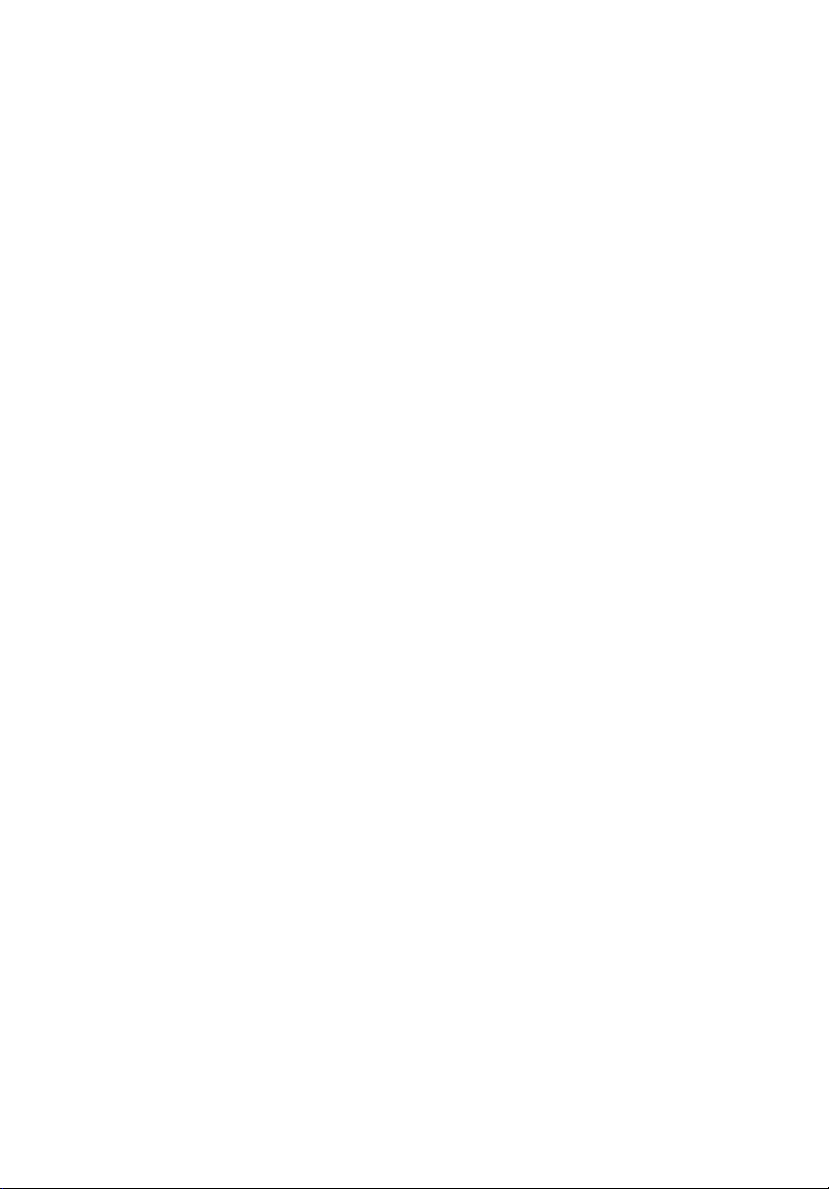
Acer Aspire 1310 series
Gebruikershandleiding
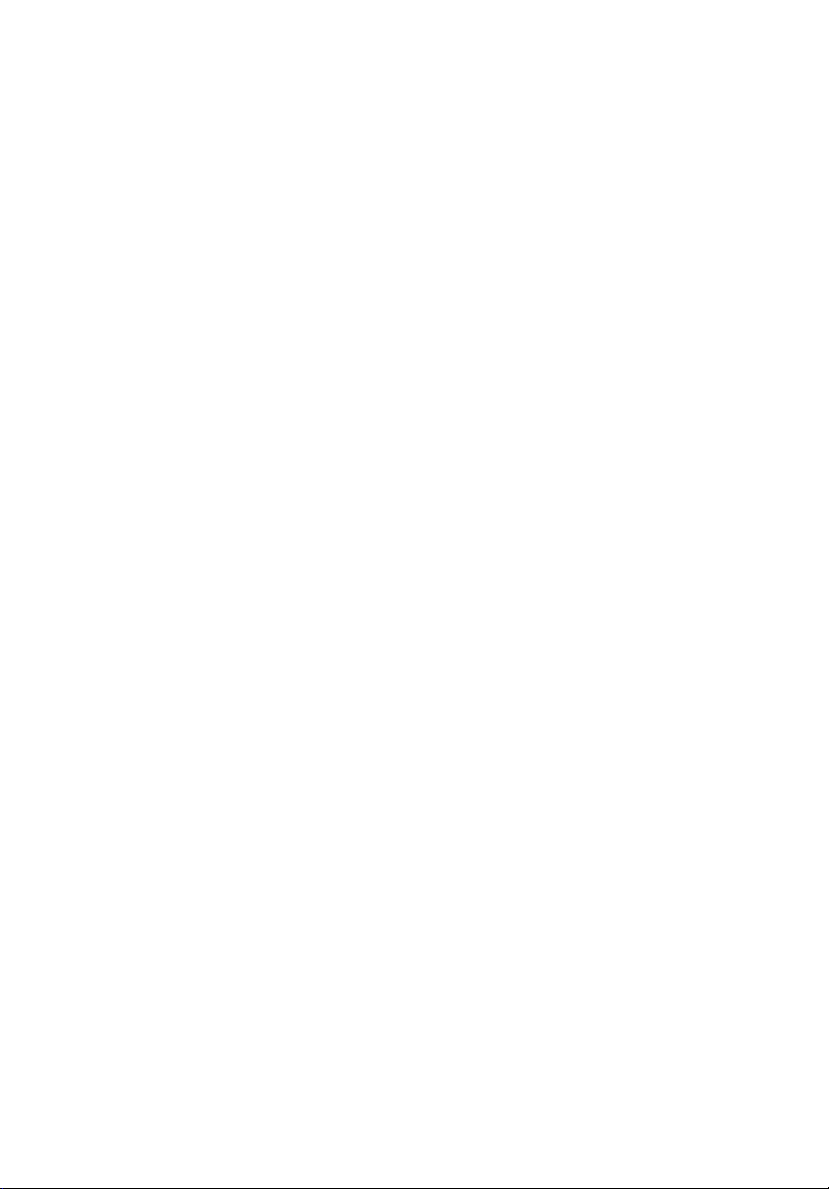
Copyright © 2003
Alle rechten voorbehouden
Acer Aspire 1310 Series Notebook Computer Gebruikershandleiding
2de uitgave: Maart 2003
Er kunnen periodiek wijzigingen in de informatie in deze publicatie worden aangebracht
zonder verplichting om enige persoon op de hoogte te brengen van dergelijke revisie of
wijzigingen. Dergelijke wijzigingen zullen worden opgenomen in nieuwe edities van de
handleiding, of in aanvullende documenten en publicaties. Dit bedrijf verleent geen garantie
op deze documentatie en aanvaardt geen enkele impliciete aansprakelijkheid ten aanzien van
verkoopbaarheid of geschiktheid voor een bepaald doel.
Noteer het modelnummer, serienummer, aankoopdatum en plaats van aankoop in de ruimte
hier beneden. Het serie- en modelnummer staan op het label dat bevestigd is aan de
computer. Bij alle correspondentie over uw computer moet u het serienummer,
modelnummer en aankoopinformatie voegen.
Niets uit deze documentatie mag zonder de voorafgaande schriftelijke toestemming van Acer
Incorporated worden gereproduceerd, opgeslagen in een gegevensopvraagsysteem, of
uitgezonden, in welke vorm of op welke wijze dan ook, hetzij elektronisch, mechanisch, door
fotokopiëren, opnemen of op andere wijze.
Acer Aspire 1310 series Notebook computer
Modelnummer: ___________________________________
Serienummer: ____________________________________
Aankoopdatum: __________________________________
Plaats van aankoop:________________________________
Alle handelsmerken en geregistreerde handelsmerken zijn eigendom van hun respectieve
bedrijven.
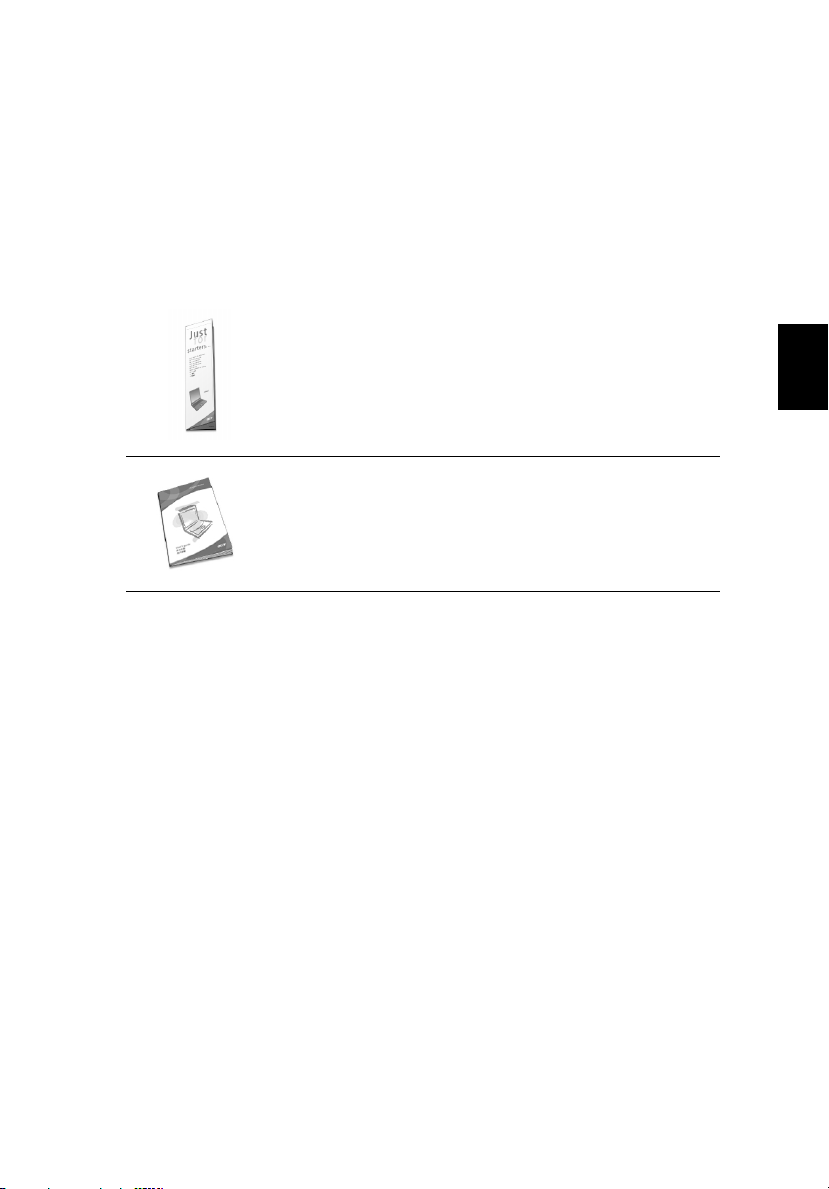
Om te beginnen
Uw gidsen
Er zijn een aantal gidsen ontwikkeld die u kunnen helpen met het
instellen en gebruiken van uw Aspire computer:
iii
De Voor beginnende gebruikers… kaart toont u hoe u de
computer kunt instellen.
In de Gebruikershandleiding vindt u informatie over het
efficiënt gebruik van uw computer. We raden u aan deze
duidelijke en beknopte informatie goed door te nemen.
Voor meer informatie over onze producten, diensten en
ondersteuning, kunt u onze website bezoeken: www.global.acer.com.
Onderhoud en tips voor het gebruik van de computer
De computer in- en uitschakelen
U schakelt de computer in door het scherm open te klappen en op de
aan/uit knop te drukken boven het toetsenbord.
Er zijn verschillende manieren om de computer uit te schakelen:
Klik op de Start toets in Windows en kies in het menu de optie
•
Afsluiten.
Druk op de aan/uit knop.
•
Om deze methode te kunnen gebruiken, moet u eerst klikken op
het pictogram Energiebeheer in het Windows Configuratiescherm,
en dan instellen dat de aan/uit knop de computer uitschakelt
wanneer deze wordt ingedrukt. Zie Windows Help voor meer
informatie.
Nederlands
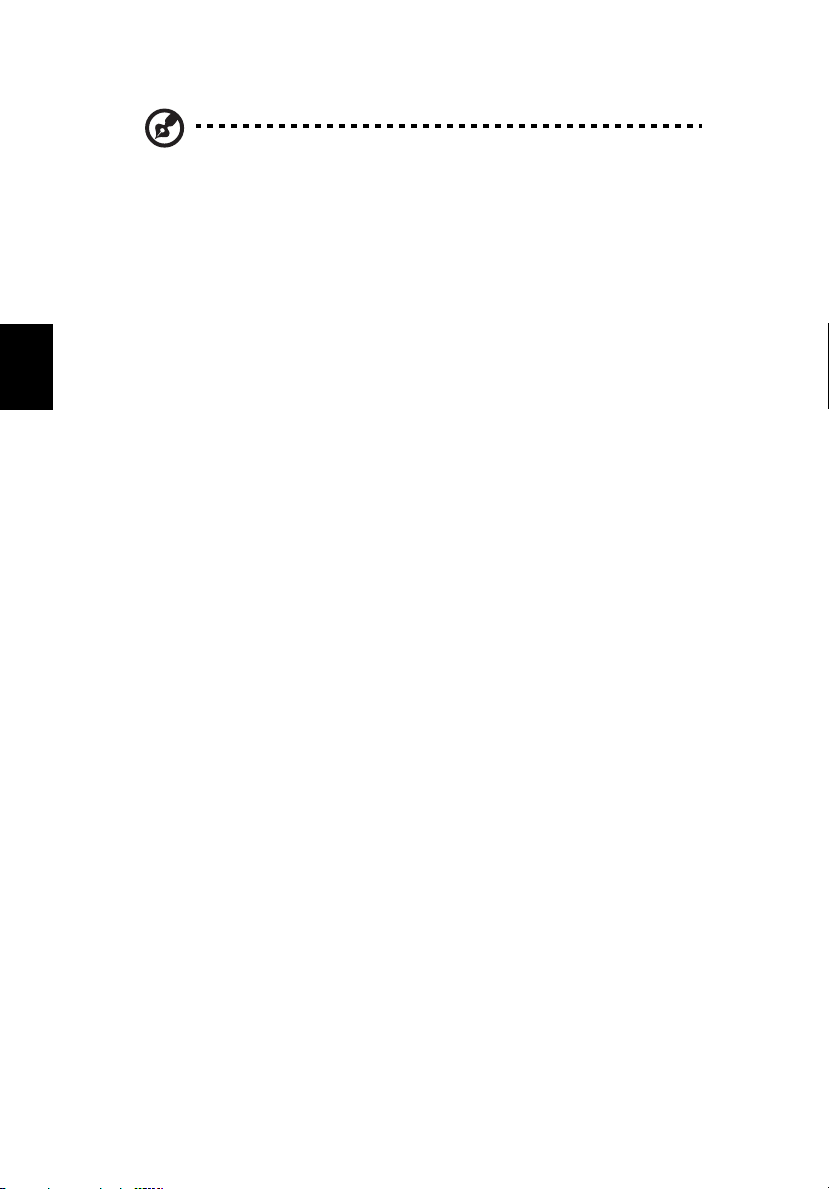
iv
Let op: wanneer u de computer niet op de normale manier kunt
uitscakelen, houdt u de aan/uit knop langer dan vier seconden
ingedrukt. U moet dan wel minstens twee seconden wachten
voordat u de computer weer inschakelt.
Onderhoud van de computer
Het goed onderhouden van uw computer zorgt voor optimaal profijt.
Stel de computer niet bloot aan direct zonlicht. Plaats de computer
•
niet in de buurt van een warmtebron, zoals een verwarming.
Stel de computer niet bloot aan temperaturen lager dan 0°C
Nederlands
•
(32°F), of hoger dan 50°C (122°F).
Stel de computer niet bloot aan magnetische velden.
•
Stel de computer niet bloot aan regen of vocht.
•
Mors geen water of andere vloeistoffen op de computer.
•
Stel de computer niet bloot aan zware schokken of trillingen.
•
Stel de computer niet bloot aan stof of vuil.
•
Plaats geen voorwerpen op de computer.
•
Sla het scherm niet dicht. Sluit de computer zachtjes.
•
Plaats de computer niet op instabiele of oneffen oppervlakken.
•
De adapter met zorg behandelen
Het is belangrijk dat u de adapter met zorg behandelt.
Sluit de adapter niet aan op een ander apparaat.
•
Ga niet op het snoer staan en plaats er geen zware voorwerpen
•
op. Zorg dat het netsnoer niet zodanig ligt dat mensen er op gaan
staan of er over struikelen.
Wanneer u de stekker uit het stopcontact haalt, trek dan niet aan
•
het snoer maar aan de stekker.
Bij gebruik van een verlengsnoer mag het totale aantal ampères
•
van de aangesloten apparatuur nooit het toegestane aantal
ampères van het verlengsnoer overschrijden.
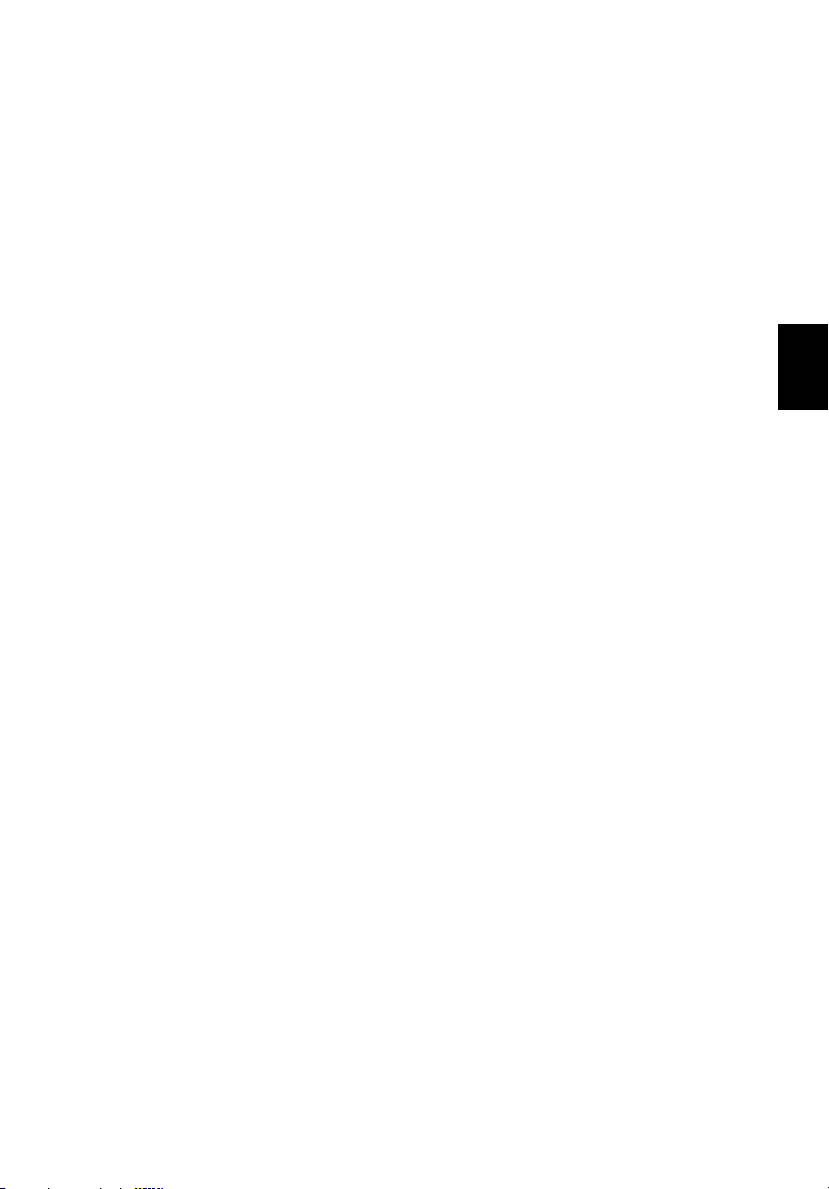
De batterij met zorg behandelen
Het is ook belangrijk dat u de batterijen van uw computer met zorg
behandelt.
Gebruik het juiste model batterij voor uw computer. Gebruik nooit
•
andere soorten batterijen.
Schakel de computer uit voordat u de batterij verwijdert of
•
vervangt.
Knoei niet met de batterij. Houd de batterij buiten bereik van
•
kinderen.
Gooi batterijen nooit zomaar weg. Breng ze weg voor recycling.
•
Reiniging en service
Voer bij het reinigen van uw computer de volgende stappen uit:
Schakel de computer uit en verwijder de batterij.
1
Verwijder de adapter.
2
Gebruik een zacht doekje dat een beetje bevochtigd is met water.
3
Gebruik geen vloeibare reinigingsmiddelen of reinigingsmiddelen
in spuitbussen.
Raadpleeg het hoofdstuk “Veelgestelde vragen” op pagina 67 indien
één van de volgende situaties zich voordoet:
De computer is gevallen of de behuizing is beschadigd.
•
Er is vloeistof op de computer gemorst.
•
De computer functioneert niet goed.
•
v
Nederlands
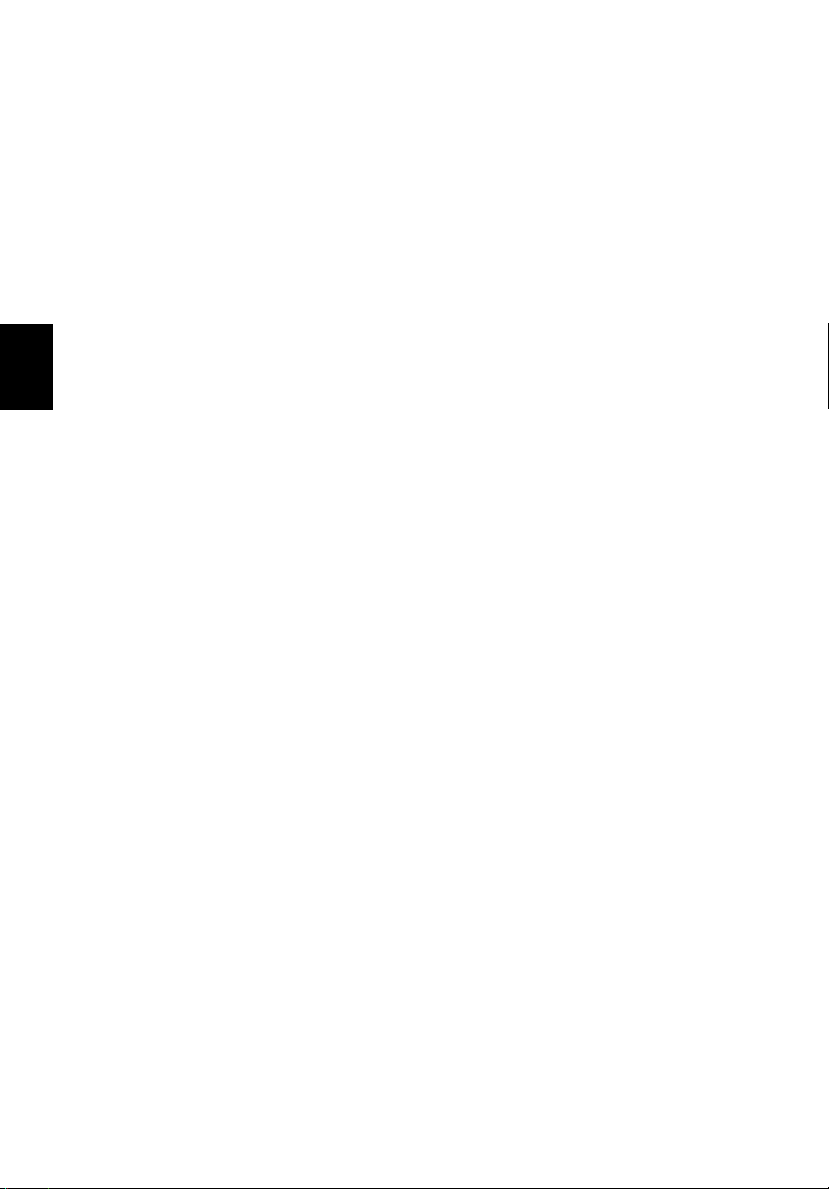
vi
Nederlands
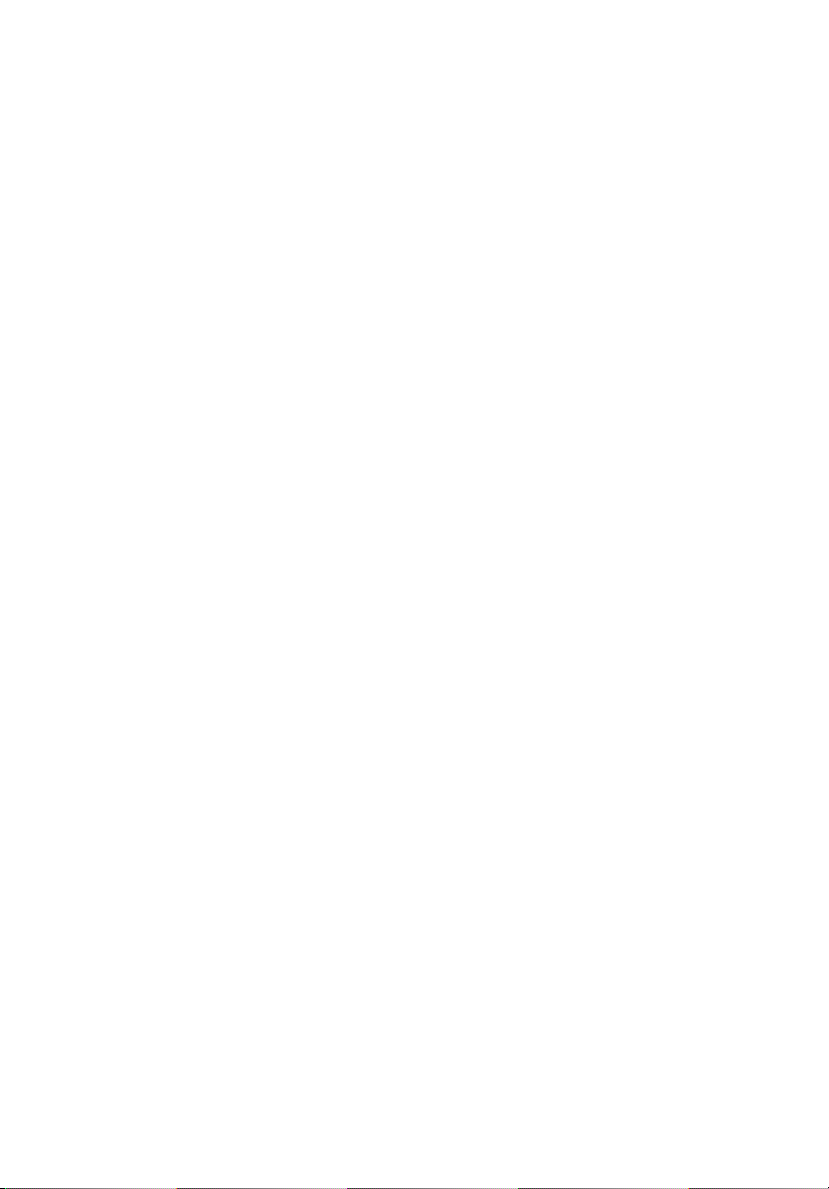
Om te beginnen iii
Uw gidsen iii
Onderhoud en tips voor het gebruik van de computer iii
Uw computer leren kennen 1
Een rondleiding 3
Vooraanzicht 3
Linker aanzicht 5
Rechter aanzicht 6
Achteraanzicht 7
Onder aanzicht 8
Eigenschappen 9
Weergave 10
Indicatoren 11
Toetsenbord 13
Speciale toetsen 13
Toetsenbord ergonomie 17
Touchpad 18
Touchpad basisbewerkingen 18
Programmeerbare uitvoertoetsen 20
Opslag 21
Een diskette laden en uitwerpen 21
De lade van het optisch station openen 21
Nooduitwerping van de lade van het optisch station 22
Verbindingsopties 23
Ethernet en LAN 23
Fax/data modem 23
Audio 25
De computer beveiligen 25
Beveiligingssleuf 25
Wachtwoorden 26
Inhoudsopgave
Werkend op batterijen 27
Batterij 29
Batterij eigenschappen 29
De batterij installeren en verwijderen 30
De batterij opladen 31
De capaciteit van de batterij controleren 31
De levensduur van de batterij optimaliseren 31
Waarschuwing batterij-leeg 32
Energiebeheer 33
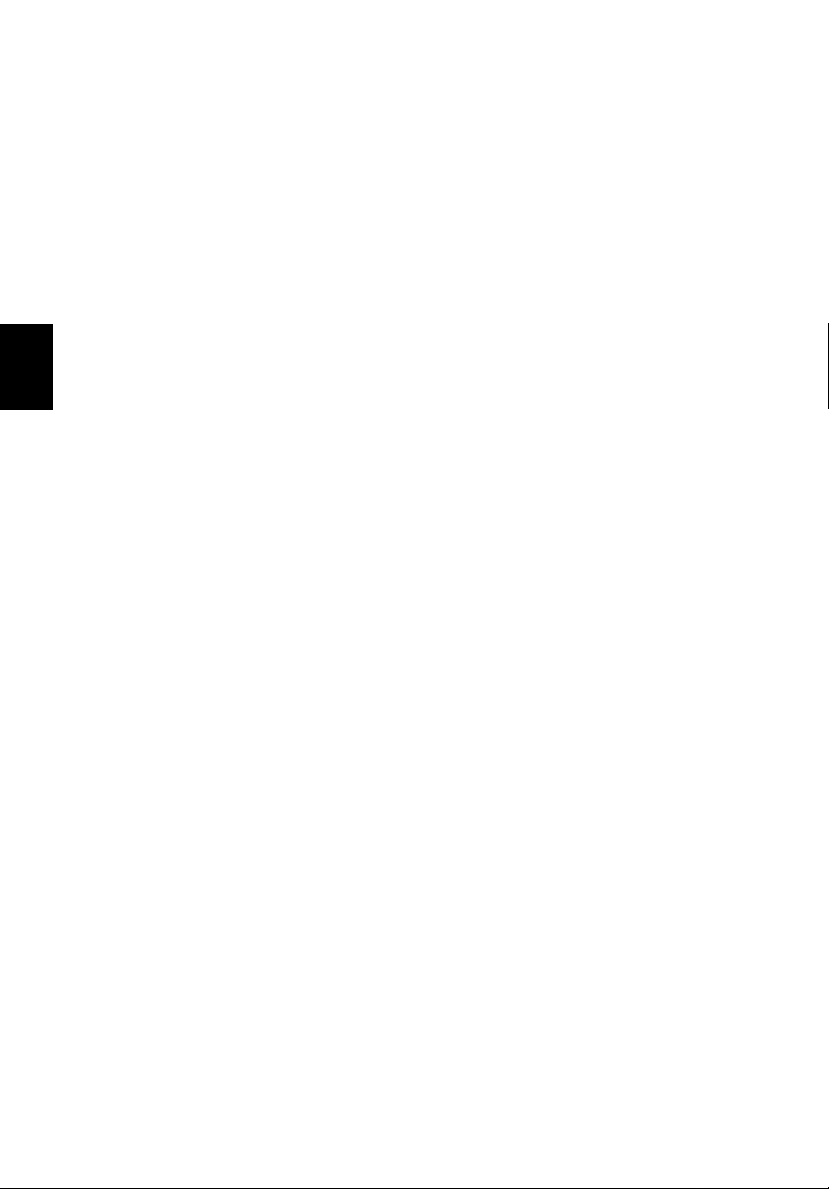
viii
Randapparatuur en opties 35
Externe apparaten voor beeldweergave 37
Externe apparaten voor invoer 38
Extern toetsenbord 38
Extern toetsenblok 38
Extern aanwijsapparaat 38
USB apparaten 39
IEEE 1394-poort 40
Printer 41
Audio apparaten 41
Uitbreidingsapparaten 42
PC Card 42
Nederlands
Diverse opties 43
Batterij 43
Adapter 43
Belangrijke componenten vervangen 44
Het geheugen uitbreiden 44
Vervanging van de harde schijf 45
De computer verplaatsen 47
De computer loskoppelen van randapparatuur 49
Verplaatsen over korte afstand 50
De computer voorbereiden 50
Wat u moet meenemen naar korte vergaderingen 50
Wat u moet meenemen naar lange vergaderingen 50
De computer mee naar huis nemen 51
De computer voorbereiden 51
Wat u moet meenemen 51
Speciale voorzorgsmaatregelen 51
Een thuiskantoor opzetten 52
Reizen met de computer 52
De computer voorbereiden 52
Wat u moet meenemen 52
Speciale voorzorgsmaatregelen 52
Internationaal reizen met de computer 53
De computer voorbereiden 53
Wat u moet meenemen 53
Speciale voorzorgsmaatregelen 53
Software 55
Systeem software 57
Launch Manager 57
Hulpprogramma voor BIOS instellingen 58
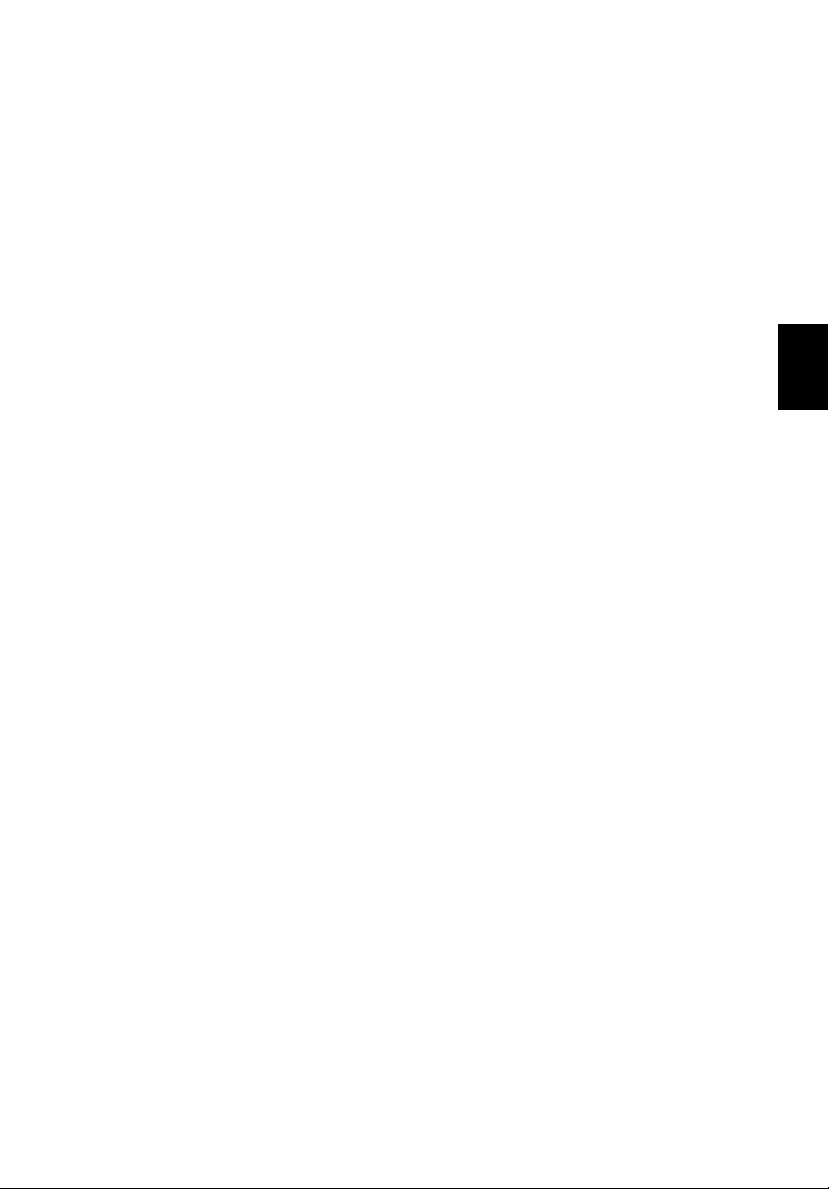
Het oplossen van problemen 65
Veelgestelde vragen 67
Appendix A Specificaties 71
Appendix B Verklaringengen 77
ix
Index 89
Nederlands
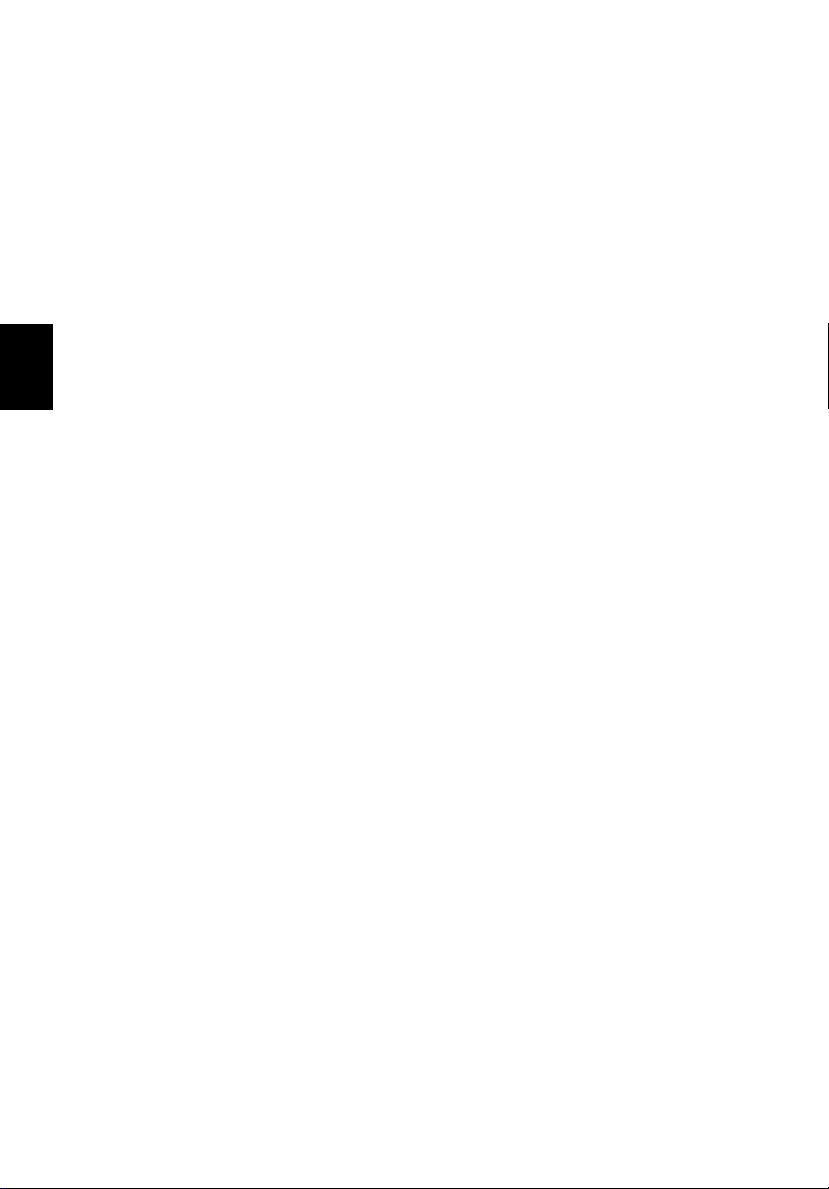
x
Nederlands
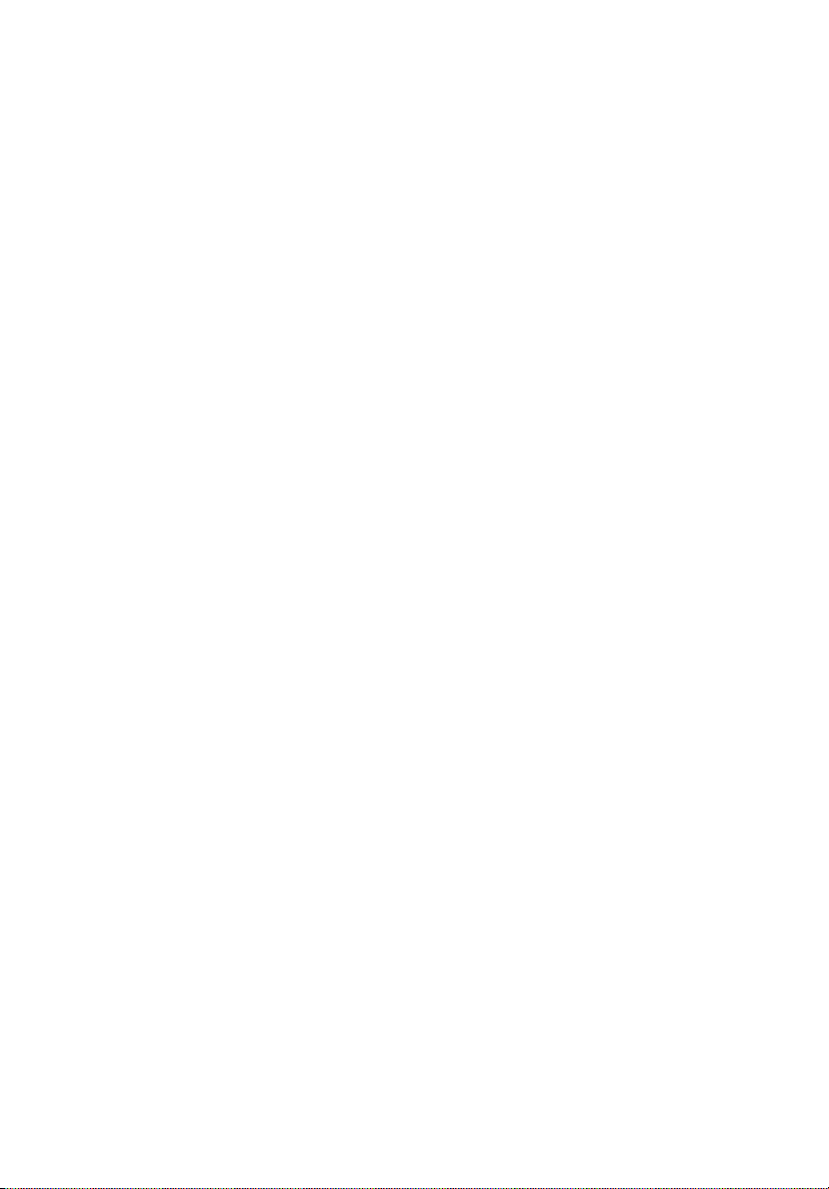
Uw computer
kennen
leren
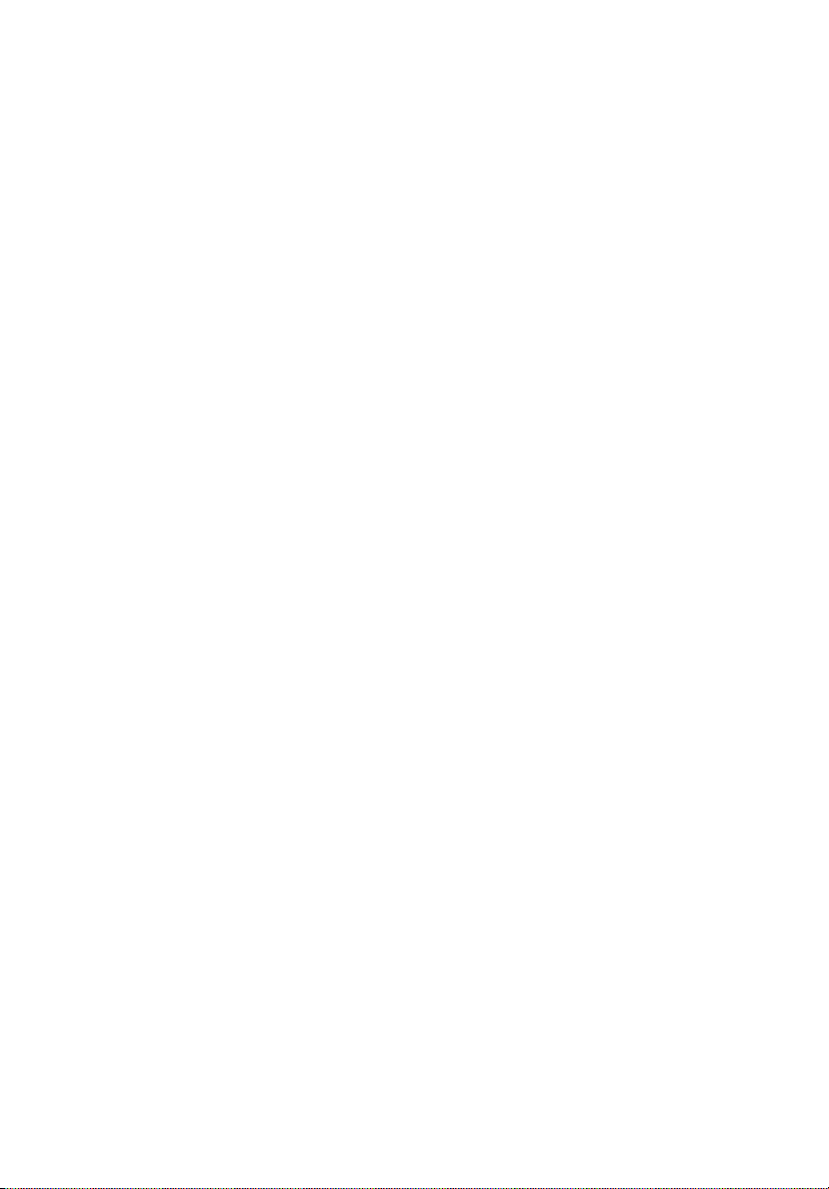
Uw Aspire 1310 series notebook computer
levert niet alleen solide prestaties maar is ook
veelzijdig, bevat multimedia mogelijkheden en
heeft een stijlvol design. Verhoog uw
productiviteit door te werken waar u maar
bent.
In dit hoofdstuk vindt u een uitgebreide
rondleiding van de eigenschappen van de
computer.
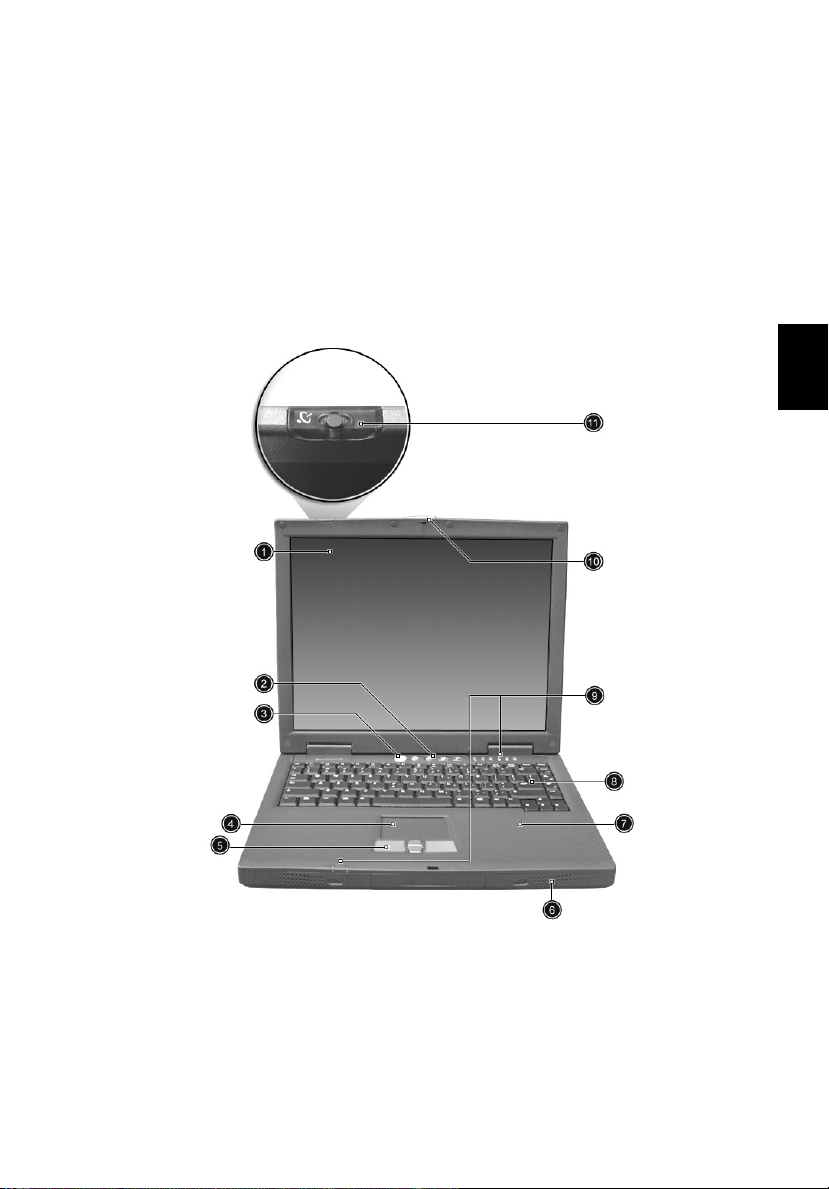
Een rondleiding
Neem, nadat u de nieuwe Aspire notebook computer heeft
geïnstalleerd zoals aangegeven op de kaart Voor beginnende
gebruikers…, een moment de tijd om de computer te ontdekken.
Vo o r a a n z i c h t
3
Nederlands
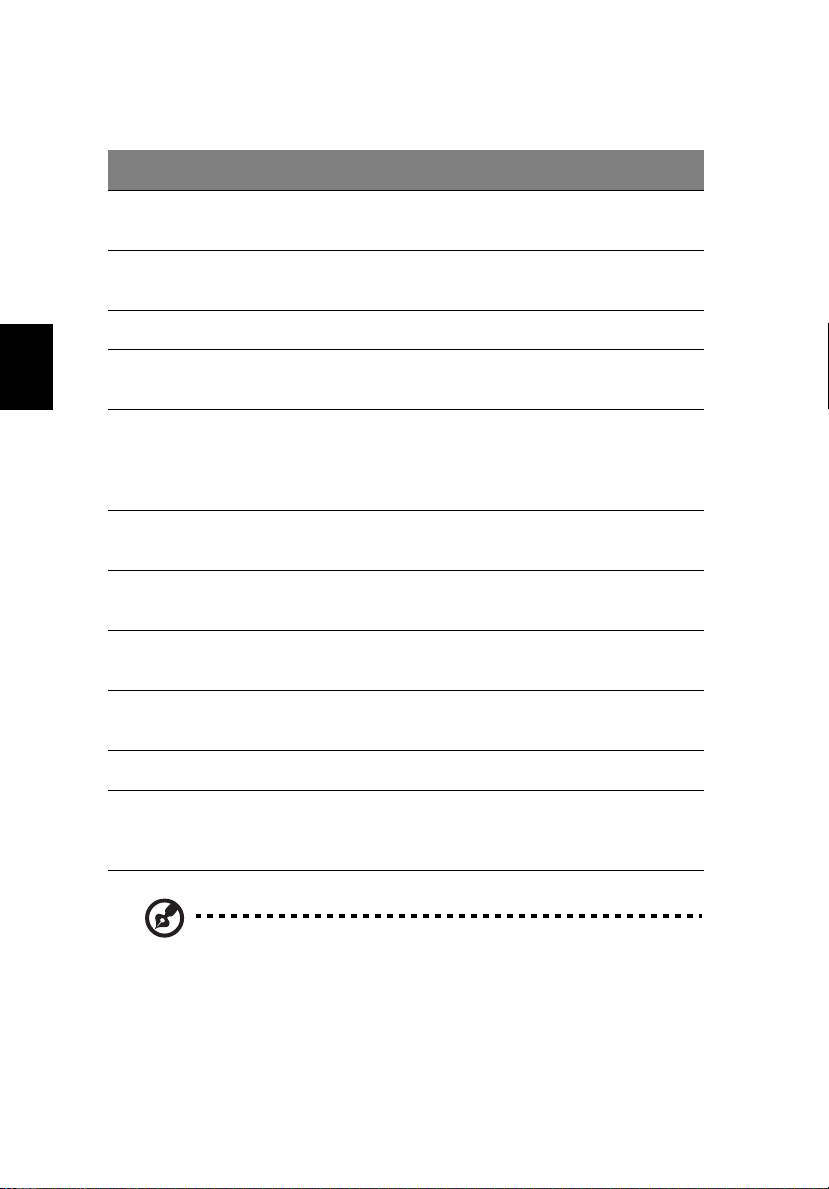
4
# Onderdeel Beschrijving
Uw computer leren kennen
1 Beeldscherm Groot LCD (Liquid Crystal Display) scherm voor de
2 Uitvoertoetsen 4 programmeerbare toetsen om veel gebruikte
3 Aan/uit toets Schakelt de computer in en uit.
4 Touchpad Tastgevoelig kussen dat funtioneert als een
Nederlands
5 Knoppen & scroll
toets
6 Luidsprekers Linker en rechter luidsprekers geven stereo audio
7 Steun voor
handpalm
8 Toetsenbord Groot toetsenbord voor de invoer van getypte
9 Statusindicatoren LED’s (Light Emitting Diodes) die de status van de
10 Slot Sluit en opent het scherm.
visuele computeruitvoer.
toepassingen te starten.
computermuis.
Rechter en linker knoppen met dezelfde functies
als de knoppen op een computermuis. De scroll
toets rolt de inhoud van het venster omhoog en
omlaag.
geluid.
Comfortabele ondersteuning voor uw handen
tijdens het gebruik van de computer.
data.
computer en componenten aangeven.
11 Draadloze
communicatie
knop
Let op: deze draadloze communicatie knop werkt alleen op
modellen met 802.11b wireless LAN.
Licht op wanneer de Wireless LAN mogelijkheid is
ingeschakeld.
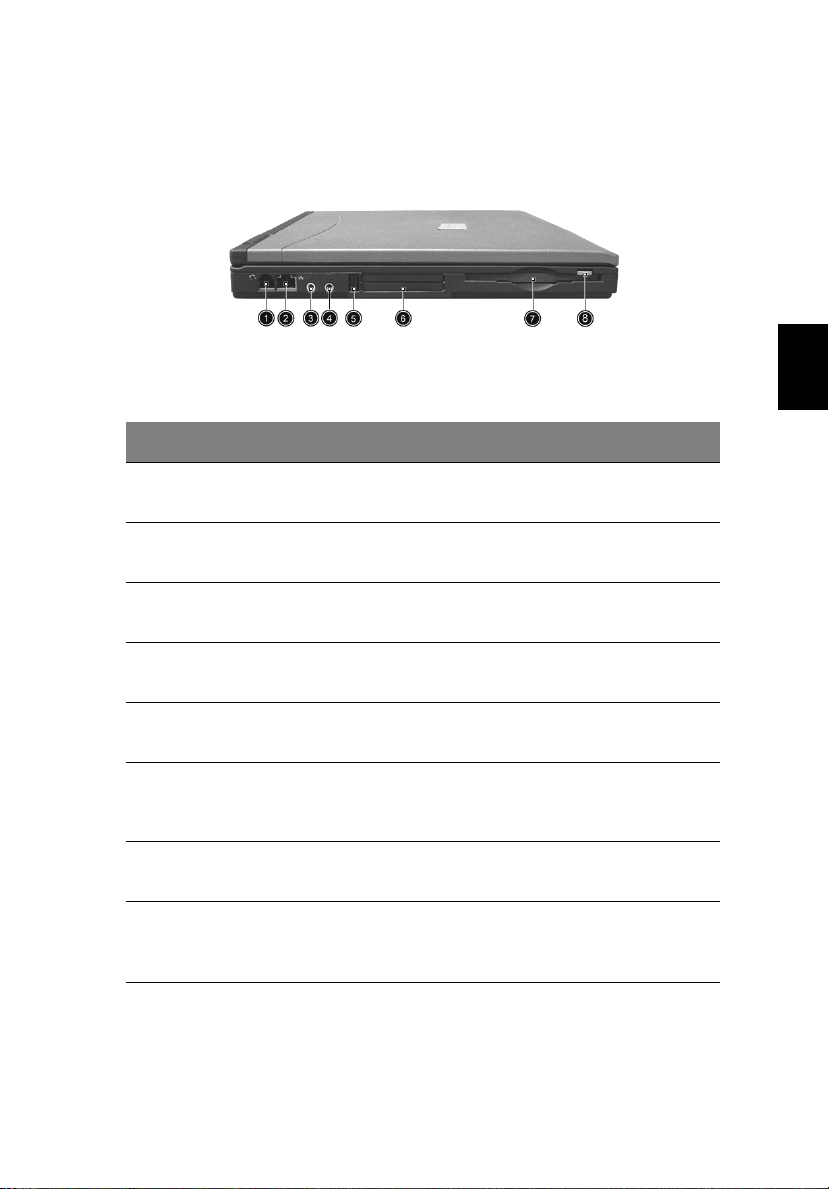
Linker aanzicht
# Onderdeel Beschrijving
1 Modemaansluiting Verbindt het ingebouwde fax/data
modem met een telefoonlijn.
2 Netwerkaansluiting Verbindt de computer met een Ethernet
10/100-netwerk.
3 Microfoon-in aansluiting Sluit hierop een externe microfoon aan
voor audio invoer.
5
Nederlands
4 Koptelefoon aansluiting Sluit hierop een koptelefoon aan voor
audio uitvoer.
5 Uitwerpknop PC card Druk op de uitwerpknop om een PC
card te verwijderen uit de PC card sleuf.
6 PC card sleuf De sleuf ondersteunt een standaard
Type II of Type III PC card (PCMCIA of
CardBus).
7 Diskettestation Ondersteunt een standaard 3.5"
8 Uitwerpknop diskette Druk op de uitwerpknop om een
diskette.
diskette te verwijderen uit het
diskettestation.
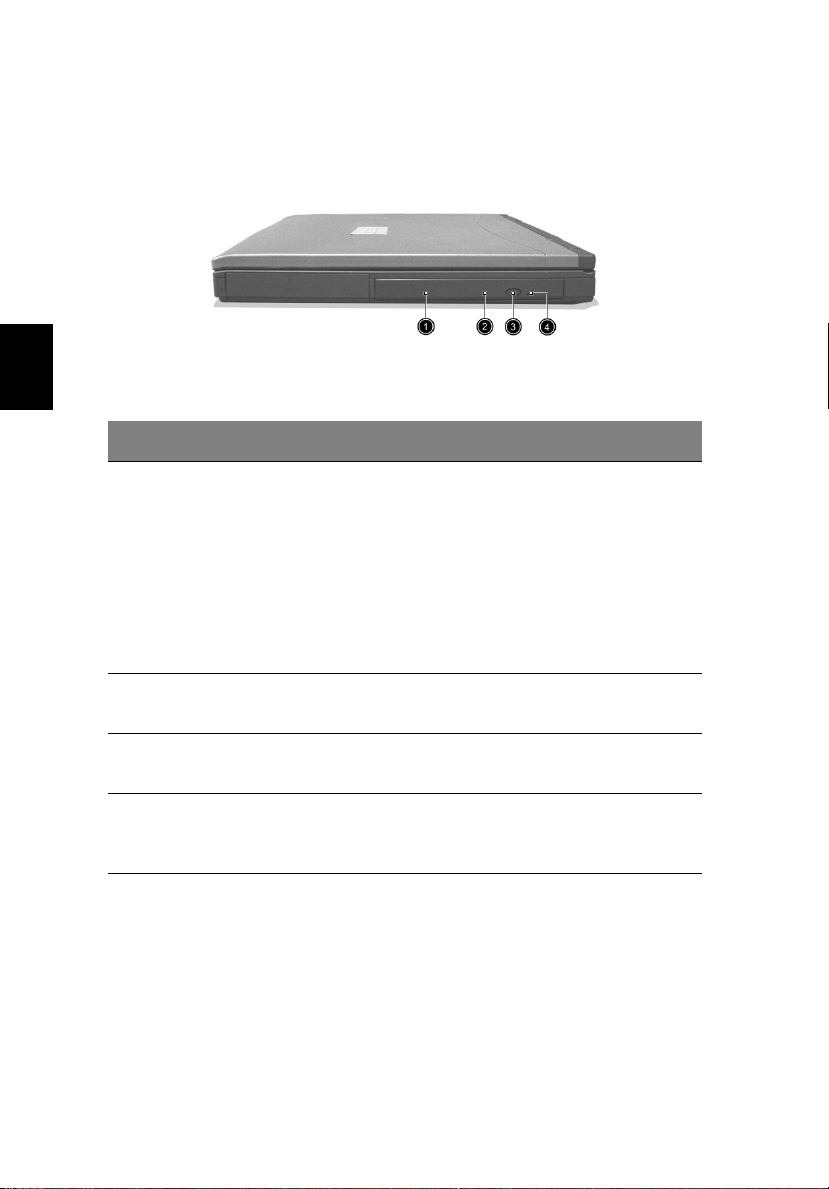
6
Rechter aanzicht
Uw computer leren kennen
Nederlands
# Onderdeel Beschrijving
1 Optisch station Afhankelijk van het model, is het optisch
2 Nooduitwerpopening
optisch station
3 Uitwerpknop optisch
station
4 Leesindicator voor
optische schijf
station één van de volgende:
• CD-ROM station voor het lezen van
CD’s.
• DVD-ROM station voor het lezen van
CD’s en DVD’s.
• DVD/CD-RW combi station voor het
lezen van CD’s en DVD’s, en het
schrijven naar CD-R’s en CD-RW’s.
Te gebruiken om een schijf uit te werpen
wanneer de computer is uitgeschakeld.
Druk op de uitwerpknop om een schijf te
verwijderen uit het optisch station.
Een LED (Light Emitting Diode) dat
aangeeft wanneer een optische schijf
wordt gelezen.
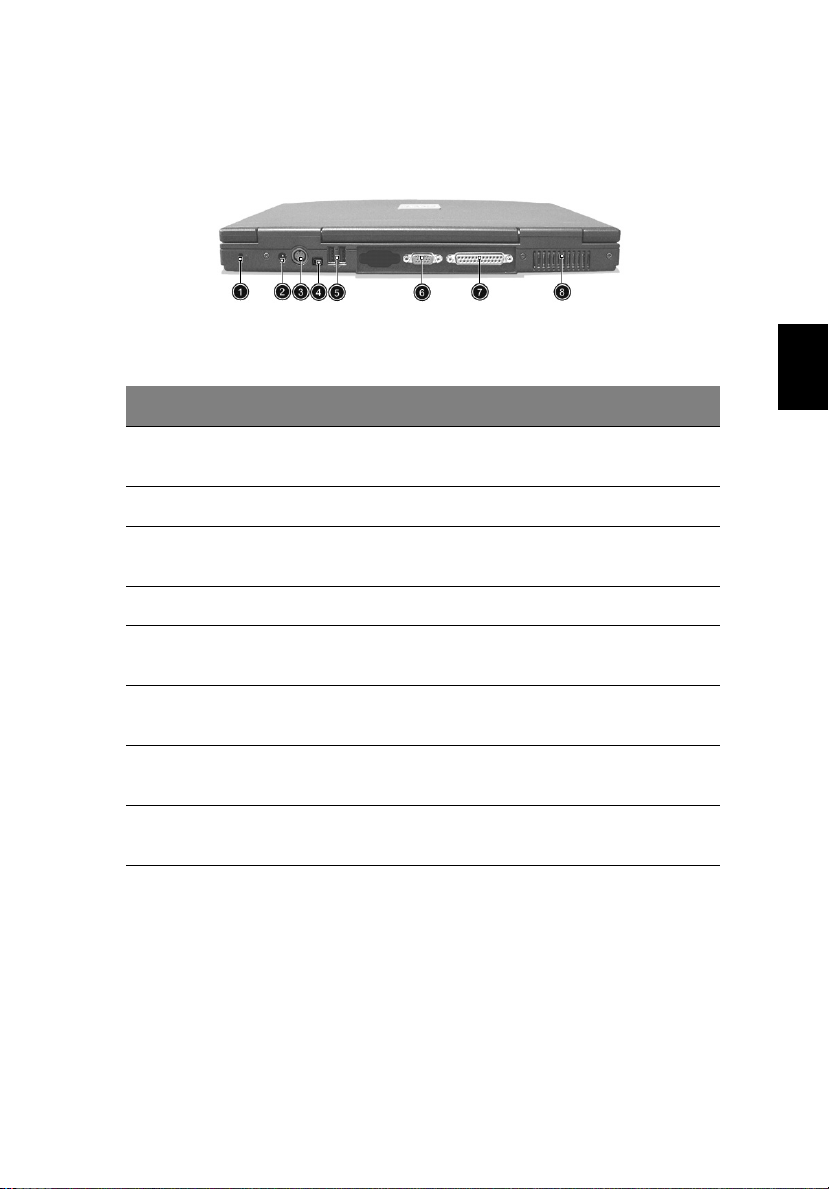
Achteraanzicht
# Onderdeel Beschrijving
7
Nederlands
1 Aansluiting voor
Kensington slot
2 DC-in aansluiting Voor het aansluiten van de adapter.
3 S-video Hierop sluit u een televisie of een
4 IEEE 1394-poort Hierop sluit u IEEE 1394-apparaten aan.
5 USB poorten 2 poorten voor het aansluiten van USB
6 Externe weergave
poort
7 Parallelle poort Aansluiting voor een parallel apparaat, zoals
8 Ventilatie
openingen
Voor het aansluiten van een
veiligheidsconnector.
beeldapparaat aan met een S-video-ingang.
apparaten.
Aansluiting voor een externe (VGA) monitor.
een printer.
Zorgt ervoor dat de computer niet te warm
wordt, zelfs niet na langdurig gebruik.
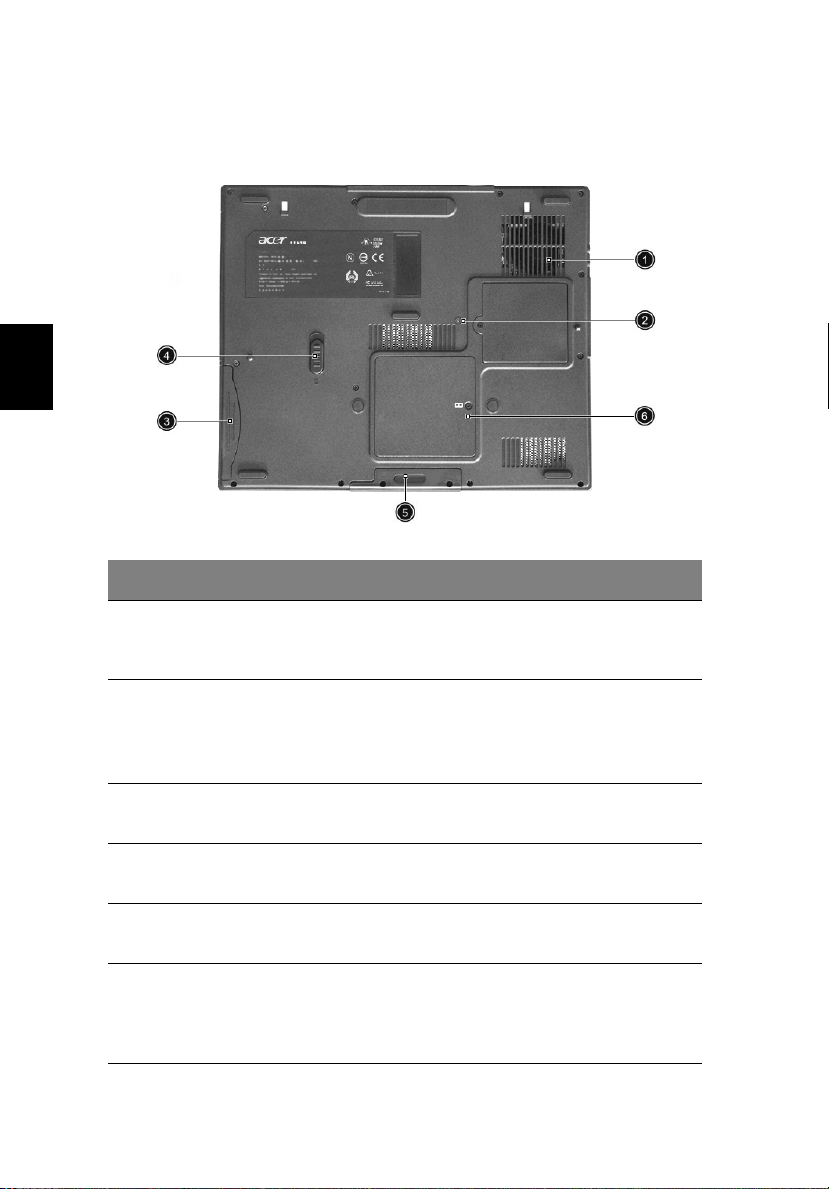
8
Uw computer leren kennen
Onder aanzicht
Nederlands
# Onderdeel Beschrijving
1 Ventilatie openingen Zorgt ervoor dat de computer niet te
2 Reset knop Dwingt de computer uit te schakelen in
3 Batterij vergrendeling Verschuif en houd de knop vast; trek dan
4 Batterij De verwijderbare batterij van de
5 Harde schijf ruimte Dit verwijderbaar deksel geeft toegang
6 Geheugen
compartiment
warm wordt, zelfs niet na langdurig
gebruik.
het geval dat het systeem vastloopt.
Opmerking: Alle niet opgeslagen
gegevens gaan verloren.
de batterij los om deze te verwijderen.
computer.
tot de harde schijf.
Dit verwijderbaar deksel geeft toegang
tot de geheugen sleuven voor het
vervangen van het geheugen van de
computer.
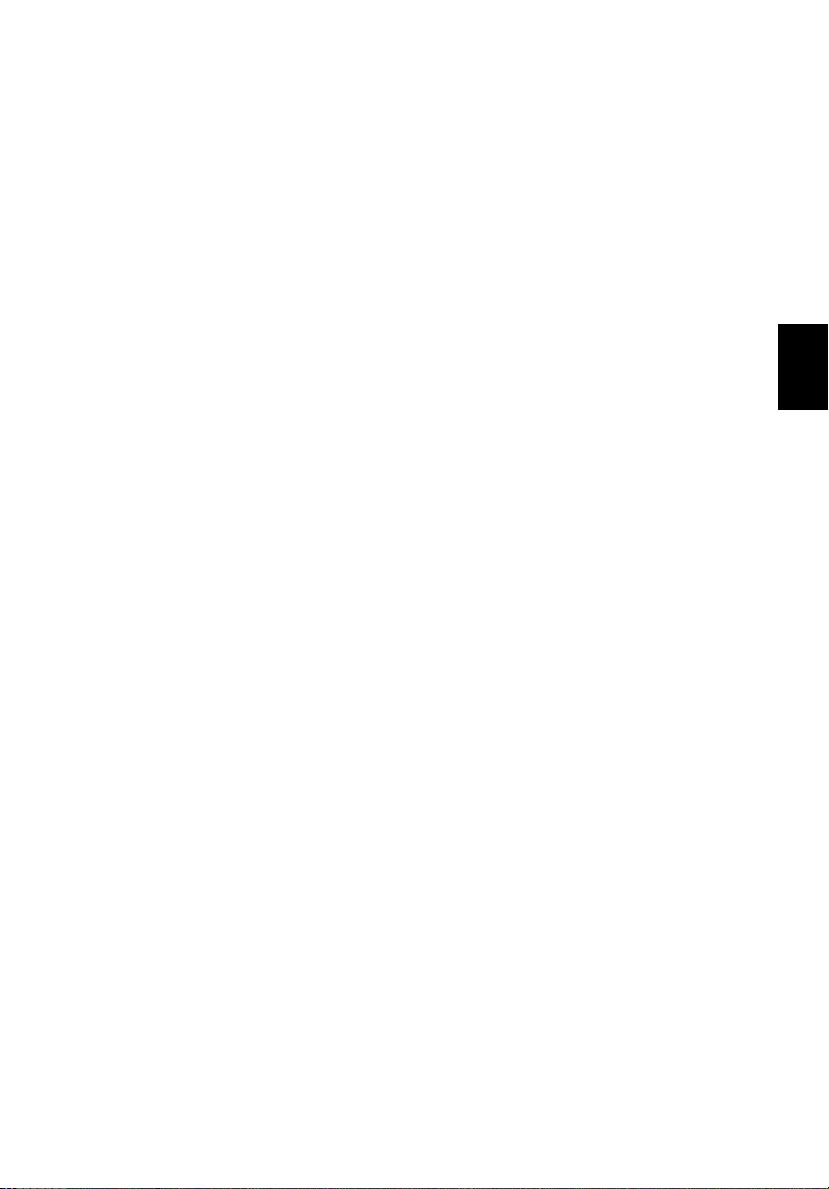
Eigenschappen
Prestaties
• AMD Athlon XP1800+, XP1900+, of hogere processor.
• VIA KN266 + VT8235.
• 2 geheugen slots met ondersteuning voor 266MHz DDR, uit te
breiden tot maximaal 2GB.
• Enhanced-IDE harde schijf met grote opslagcapaciteit.
• Microsoft Windows XP besturingssysteem.
Multimedia
• Ingebouwd optisch station (CD-ROM, DVD-ROM, of DVD/CD-RW
combi station).
• 14.1” of 15.0” TFT XGA LVDS beeldscherm.
• Ingebouwde stereo luidsprekers.
• Audio invoer en uitvoer aansluitingen.
Verbindingen
• Geïntegreerde 10/100Mbps Ethernet verbinding.
• Ingebouwd 56Kbps fax/data modem.
• 2 universal serial bus (USB 2.0) poorten.
• IEEE 1394-poort.
• 802.11b wireless LAN (optionele).
9
Nederlands
Gebruiker-gericht design en ergonomie
• All-in-one design (waaronder harde schijf, optisch station en
diskettestation).
• Robuuste, maar prima draagbare constructie.
• Stijlvol uiterlijk.
• Groot toetsenbord met 4 programmeerbare sneltoetsen.
• Comfortabele handsteun met een goed gepositioneerd touchpad.
Uitbreiding
• PC card slot voor een reeks van toe te voegen opties.
• Uitbreidbare harde schijf en geheugen modules.
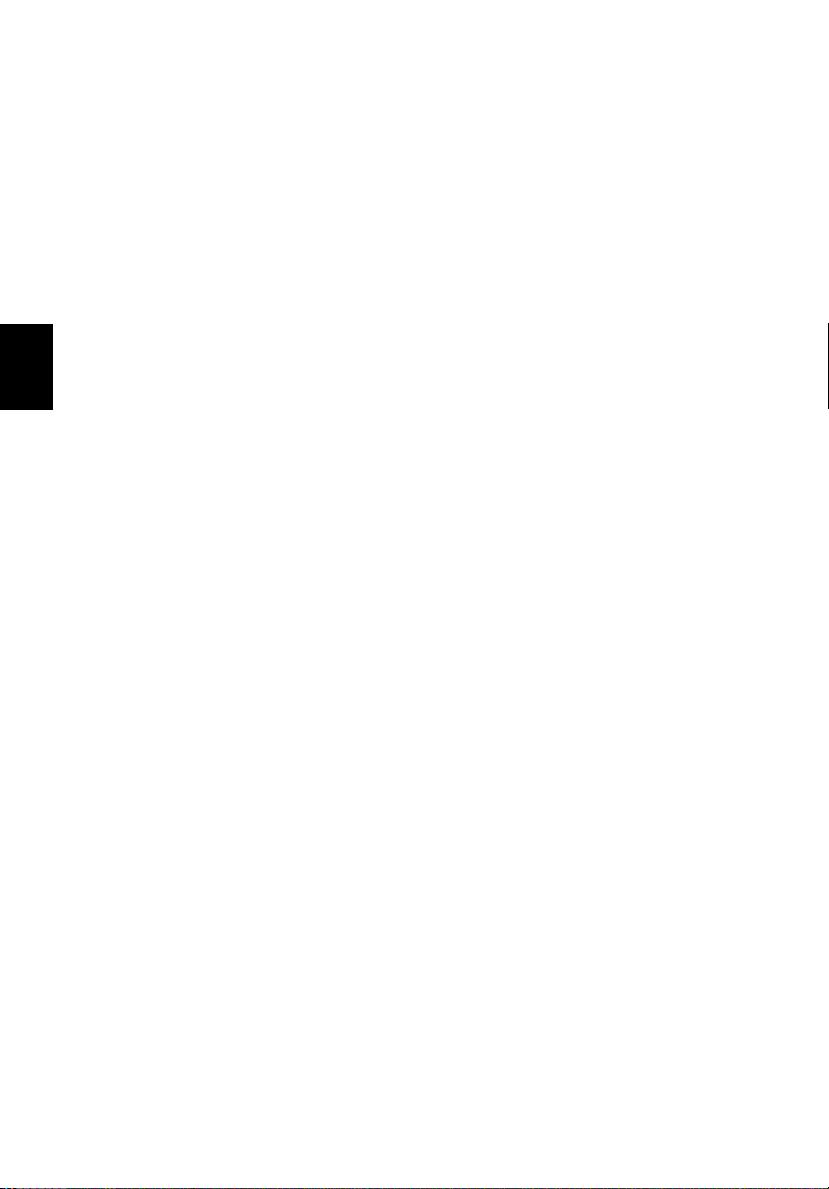
10
Uw computer leren kennen
Weergave
• Met het 14.1” of 15.0” scherm heeft u een groot weergavegebied, dat makkelijk en efficiënt in het gebruik is. Het thin-film
transistor (TFT) Low Voltage Differential Signaling (LVDS), met een
weergave van 16,7 miljoen kleuren op een Extended Graphic Array
(XGA) resolutie van 1024 x 768.
• 3D mogelijkheden.
• Simultane LCD en CRT weergave ondersteuning.
• S-video voor output naar een televisie of weergave apparaat met
S-video input ondersteuning.
Nederlands
• “Automatic LCD dim” eigenschap die automatisch beslist wat de
beste instellingen zijn voor de weergave en het sparen van
energie.
• Duale weergave mogelijkheid.
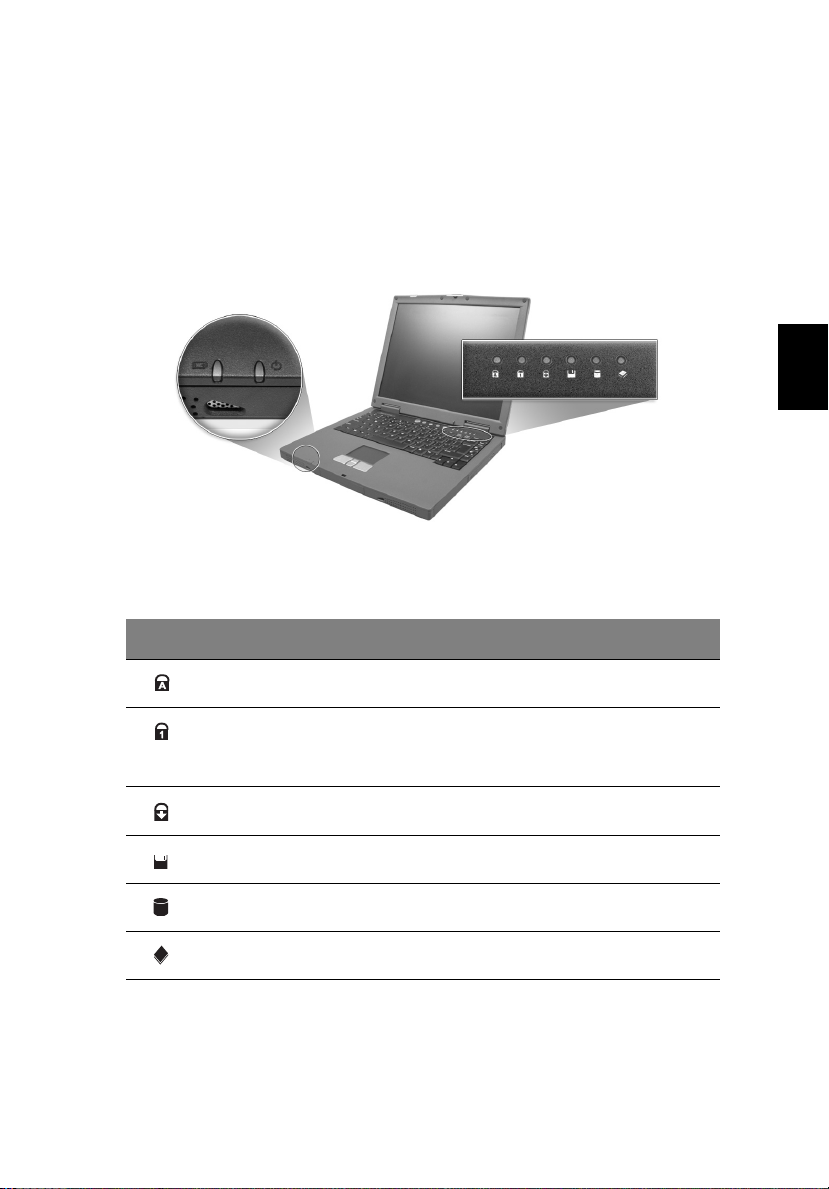
Indicatoren
Op uw computer bevinden zich zes lampjes rechtsboven het
toetsenbord, en twee aan de voorkant bij de handsteun. Deze
indicatoren tonen de status van de computer en zijn componenten.
De zes indicatoren rechtsboven het toetsenbord geven de volgende
status informatie weer:
# Beschrijving
11
Nederlands
1
2
3
4
5
6
Caps Lock is ingeschakeld.
Num Lock is ingeschakeld. (Let op: de toetsenblokslot moet
zijn ingeschakeld om het ingebouwde numerieke toetsenblok
te gebruiken.)
Scroll Lock is ingeschakeld.
Activiteit diskettestation.
Activiteit harde schijf.
Activiteit optische schijf.
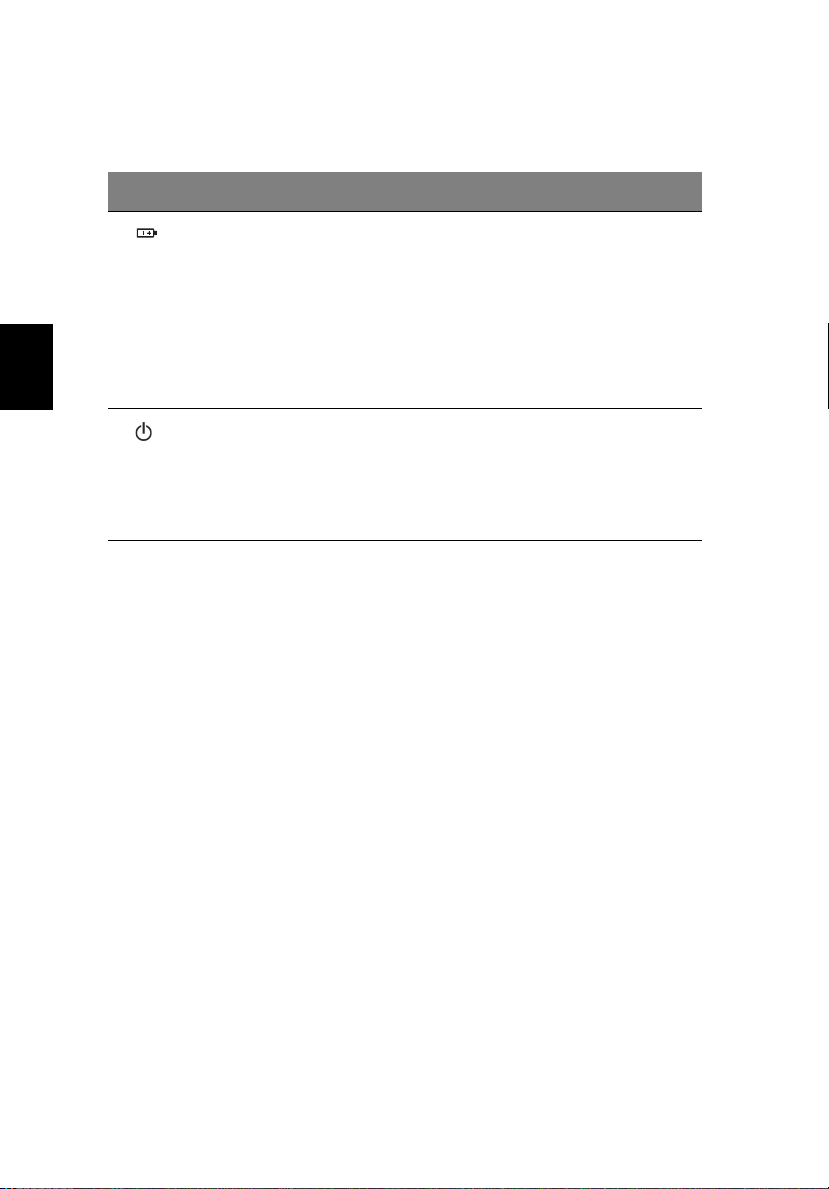
12
Uw computer leren kennen
De twee indicatoren aan de voorzijde van de computer geven de
volgende status informatie weer:
# Beschrijving
1
Batterij laden:
Groen de adapter is aangesloten en de batterij is volledig
opgeladen.
Oranje de adapter is aangesloten en de batterij wordt
opgeladen.
Rood de adapter is aangesloten en de batterij heeft een fout.
Uit de adapter is niet aangesloten, of de batterij is niet
geïnstalleerd.
Nederlands
2
Stroom modus:
Groen de computer is ingeschakeld (ook wanneer het scherm
is uitgeschakeld.)
Knipperend groen de computer staat in stand-by modus.
Uit de computer is uitgeschakeld, of in slaap modus.
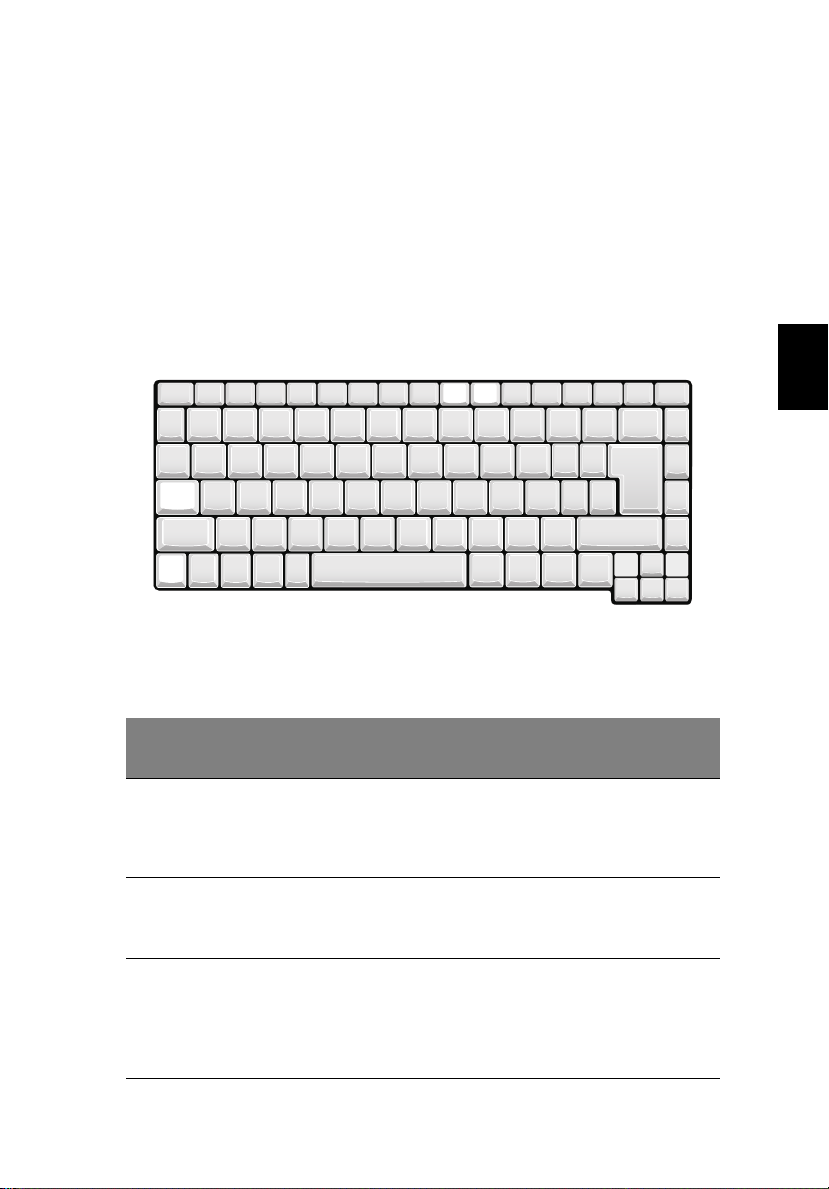
13
Toetsenbord
Het toetsenbord heeft toetsen met normale afmetingen; daarnaast
bevat het een ingebouwd toetsenblok, aparte cursor controle toetsen,
twee Windows toetsen en twaalf functie toetsen (sneltoetsen).
Speciale toetsen
Vergrendelingtoetsen
F10
F9
Scr LK
NumLK
Caps Lock
Fn
De computer heeft drie vergrendelingtoetsen, met elk een eigen status
indicator.
Vergrendel
ingtoets
Caps Lock Wanneer de Caps Lock is ingeschakeld, worden alle letters van
Num Lock Wanneer Num Lock is ingeschakeld kan het ingebouwd
Beschrijving
het alfabet weergegeven als hoofdletters. Activeer deze
modus door de Caps Lock toets aan de linkerkant van het
toetsenbord in te drukken.
numeriek toetsenblok worden gebruikt. Schakel deze modus
in of uit door de Fn + F9 toetsen tegelijk in te drukken.
Nederlands
Scroll Lock Wanneer Scroll Lock is geactiveerd, schuift het beeld één
regel omhoog of omlaag als u de toetsen pijl-omhoog of pijlomlaag indrukt. Let op: Scroll Lock werk niet in alle
toepassingen. Schakel deze modus in of uit door de Fn + F10
toetsen tegelijk in te drukken.
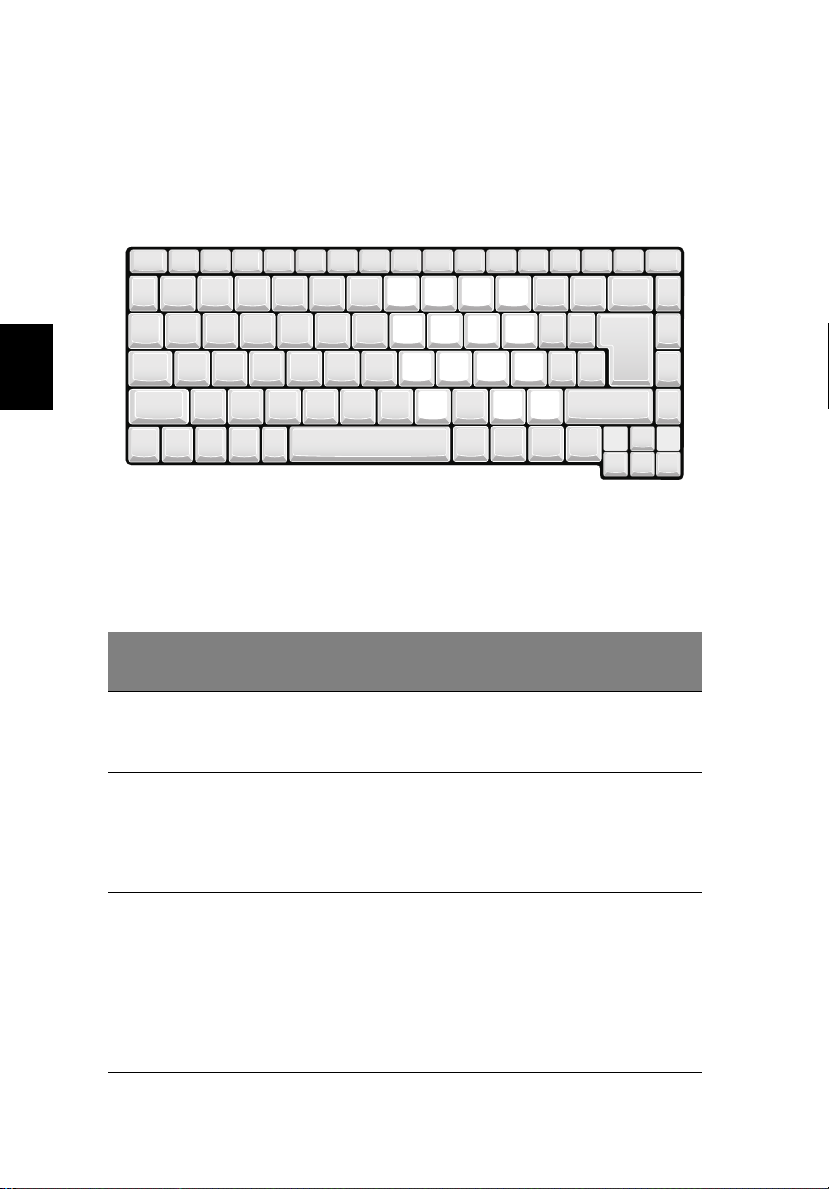
14
Uw computer leren kennen
Ingebouwd toetsenblok
Het ingebouwde toetsenblok functioneert op dezelfde manier als het
numerieke toetsenblok van een desktop-pc. Het toetsenblok wordt
aangegeven met kleine blauwe cijfers en karakters op de betreffende
toetsen.
7 8 9 *
4 5 6 -
1 2 3 +
Nederlands
Om de ingebouwde numerieke toetsen te gebruiken, schakelt u de
Num Lk in door de Fn + F9 toetsen tegelijk in te drukken.
Wanneer het ingebouwde toetsenblok is ingeschakeld, zijn de
volgende handelingen mogelijk:
0 . /
Gewenste toegang Num lock ingeschakeld
Numerieke toetsen op
ingebouwd
Typ getallen op de
gebruikelijke wijze.
toetsenblok.
Cursor
besturingstoetsen op
het ingebouwde
toetsenblok.
Houd Shift ingedrukt
terwijl u de
cursortoetsen op het
ingebouwde
toetsenblok gebruikt.
Normale toetsen. Houd de Fn toets
ingedrukt terwijl u
letters typt met de
toetsen van het
ingebouwde
toetsenblok. Druk de
Shift toets in voor
hoofdletters.
Num lock
uitgeschakeld
Houd Fn toets
ingedrukt tijdens het
gebruik van de cursor
besturingstoetsen.
Typ letters op de
gebruikelijke wijze.
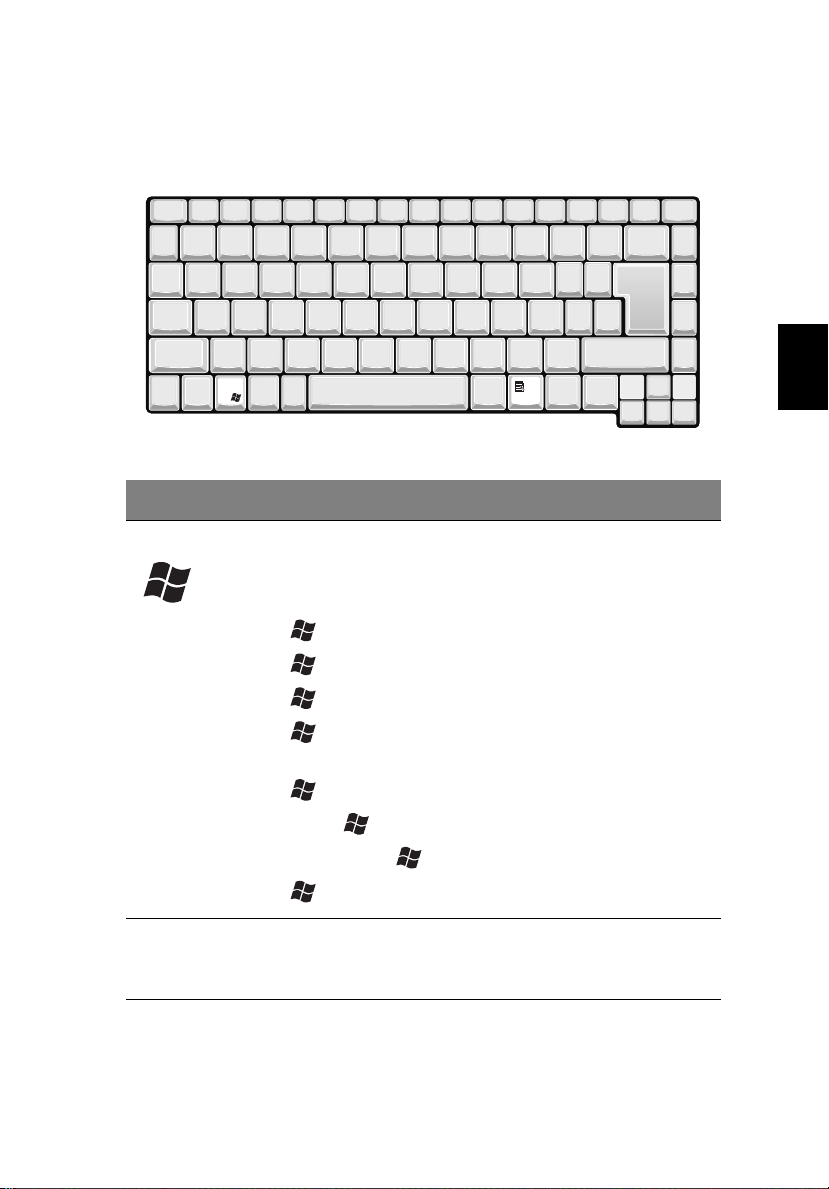
Windows toetsen
Het toetsenbord heeft twee toetsen met specifieke Windows functies.
Toe ts Beschrijving
15
Nederlands
Windows toets Deze toets heeft hetzelfde effect als het klikken op de
Toepassingstoets Deze toets heeft hetzelfde effect als het klikken met de
Windows Start knop; deze opent het Start menu. In
combinatie met andere toetsen zijn er verschillende
functies:
+ Tab activeert de volgende Taakbalk knop.
+ E opent het venster Mijn Computer.
+ F1 opent Help en Ondersteuning.
+ F opent het dialoogvenster Zoeken: Alle
bestanden
+ M minimaliseert alle vensters.
Shift + + M maakt de handeling minimaliseren van
alle vensters ( + M) ongedaan.
+ R opent het dialoogvenster Uitvoeren.
rechter muisknop; het opent het contextmenu van de
toepassing.
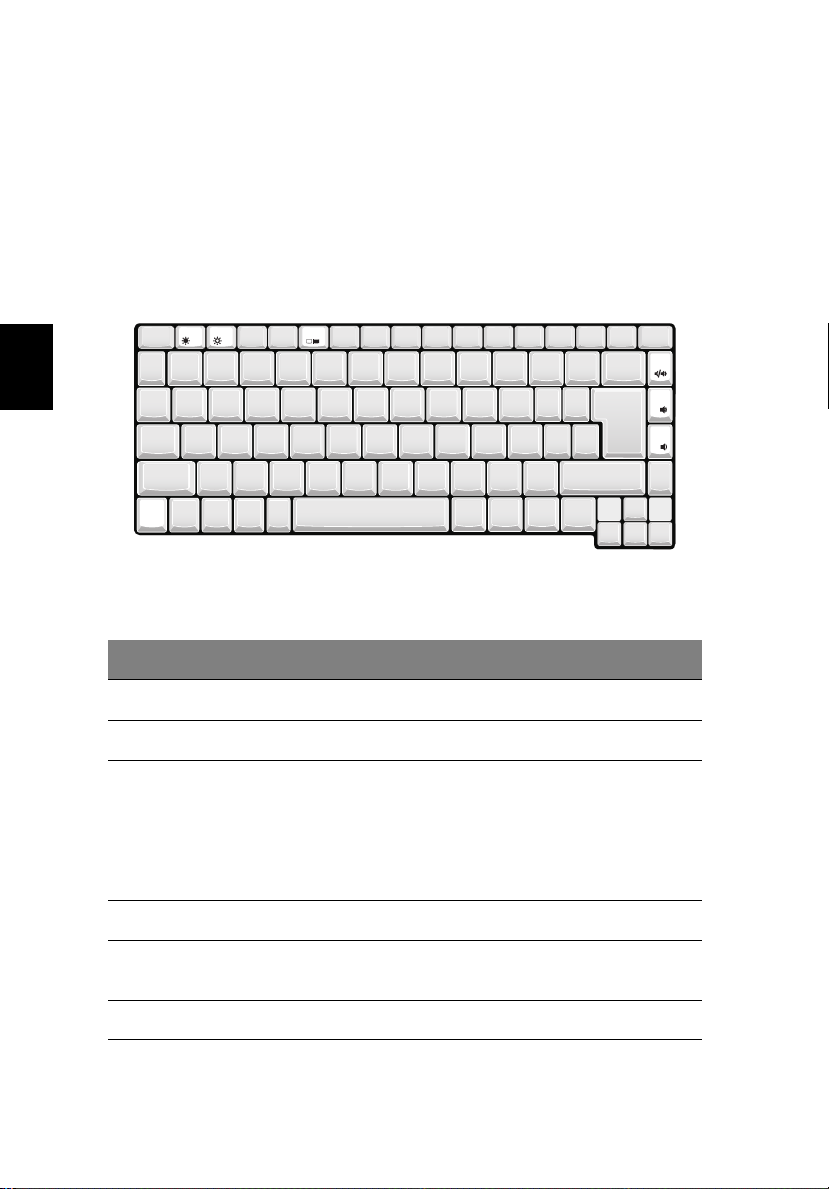
16
Uw computer leren kennen
Sneltoetsen
Door de Fn toets te gebruiken in combinatie met een andere toets,
maakt u een sneltoets; hiermee heeft u een snelle en handige methode
om diverse functies uit te voeren.
Om een sneltoets te gebruiken, houdt u eerst de Fn toets ingedrukt.
Druk vervolgens op de tweede toets van de combinatie. Laat ten slotte
beide toetsen los.
Nederlands
Fn
De computer heeft de volgende sneltoetsen:
Sneltoets Functie
Fn + F1 Verlaagt de helderheid van het scherm.
Fn + F2 Verhoogt de helderheid van het scherm.
Fn + F5 Schakelt de schermweergave om. U kunt omschakelen
Fn + F9 Schakelt Num Lk in en uit. (Zie "Speciale toetsen".)
Fn + F10 Schakelt de Scroll Lock van het toetsenbord in en uit. (Zie
Fn + Home Schakelt het geluid in en uit. (Alles dempen.)
tussen (1) het LCD scherm van de computer, (2) een
extern weergave apparaat aangesloten op de externe
weergave poort, en (3) simultane weergave op het LCD
scherm van de computer en een extern weergave
apparaat.
"Speciale toetsen".)
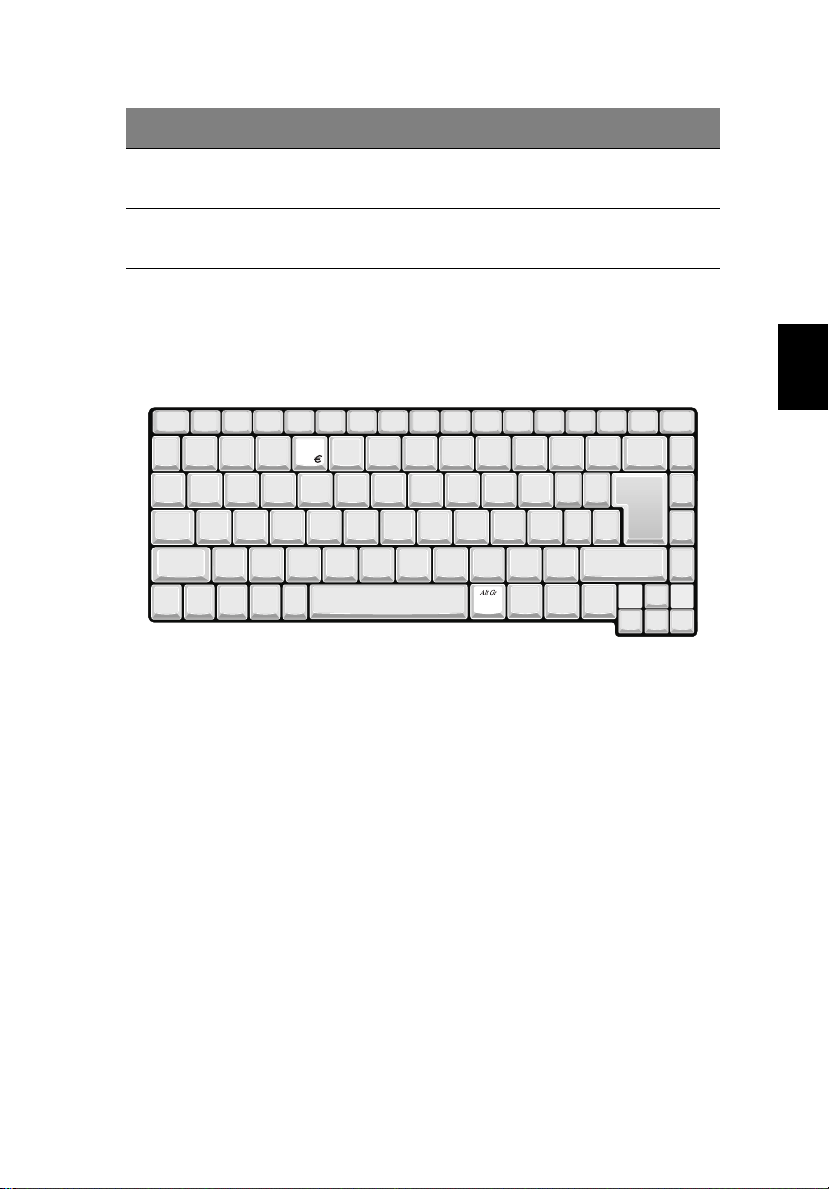
Sneltoets Functie
17
Fn + Page Up Verhoogt het geluidsvolume. (Werkt niet op een extern
Fn + Page
Down
toetsenbord.)
Verlaagt het geluidsvolume. (Werkt niet op een extern
toetsenbord.)
Euro toets
Uw computer ondersteunt het nieuwe Euro symbool. Houd eerst de Alt
Gr toets ingedrukt, en druk dan op de Euro toets.
Toetsenbord ergonomie
Nederlands
Met de ruime handsteun heeft u een comfortabel rustpunt voor u
handen tijdens het typen. Met het ergonomische design kunt u een
ontspannen, doch efficiënte type-stijl ontwikkelen.
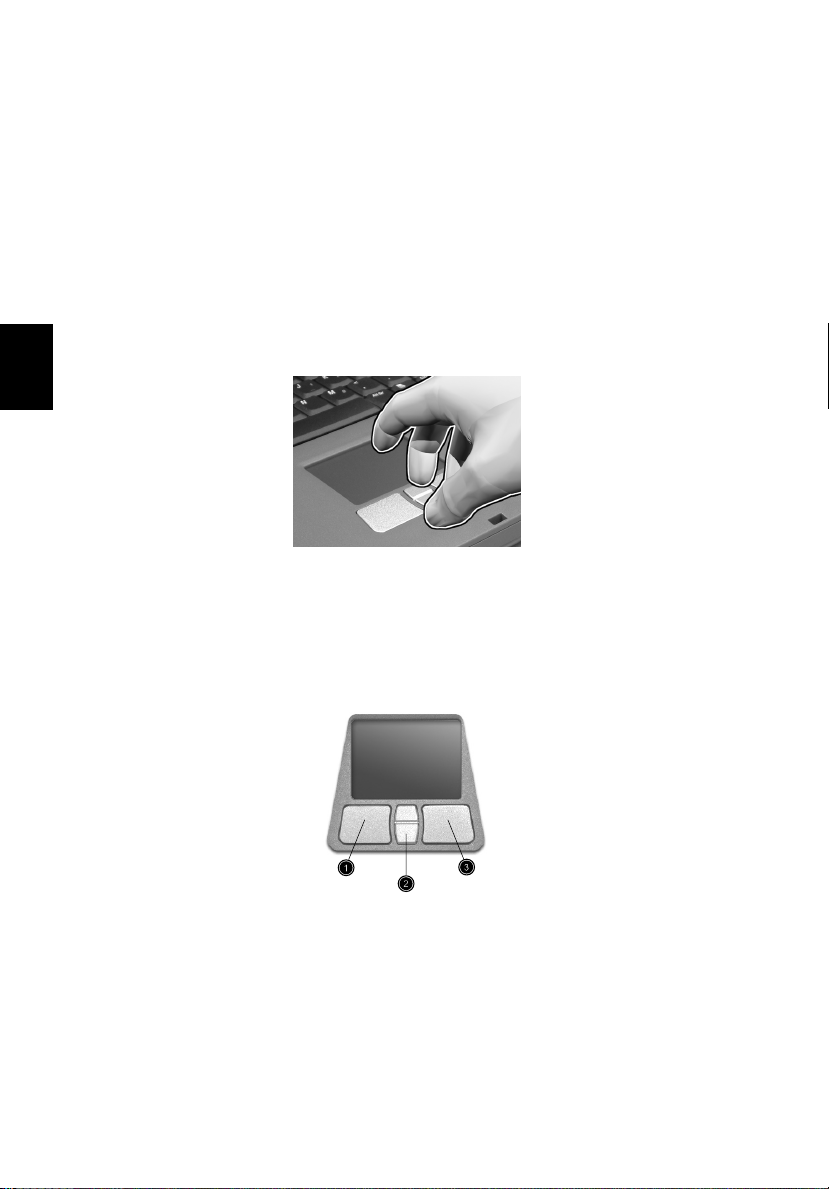
18
Uw computer leren kennen
To u c h p a d
Het ingebouwde touchpad is een PS/2 compatibel aanwijs apparaat dat
beweging detecteert. De cursor reageert op vingerbewegingen op het
touchpad. Daarnaast bieden de twee knoppen dezelfde functie als een
computer muis, en met de scroll toets kunt u gemakkelijk op en neer
scrollen in documenten en webpagina’s.
Het touchpad bevindt zich in het midden van het handsteun gebied,
waardoor het optimaal comfort en efficiëntie biedt.
Nederlands
Touchpad basisbewerkingen
Gebruik het touchpad als volgt:
• Verschuif uw vinger over het touchpad om de cursor te
verplaatsen. Tik op het touchpad om te selecteren en functies uit
te voeren.
• Druk op de linker (1) en rechter (3) knoppen om te selecteren en
functies uit te voeren, precies zoals bij een computermuis.
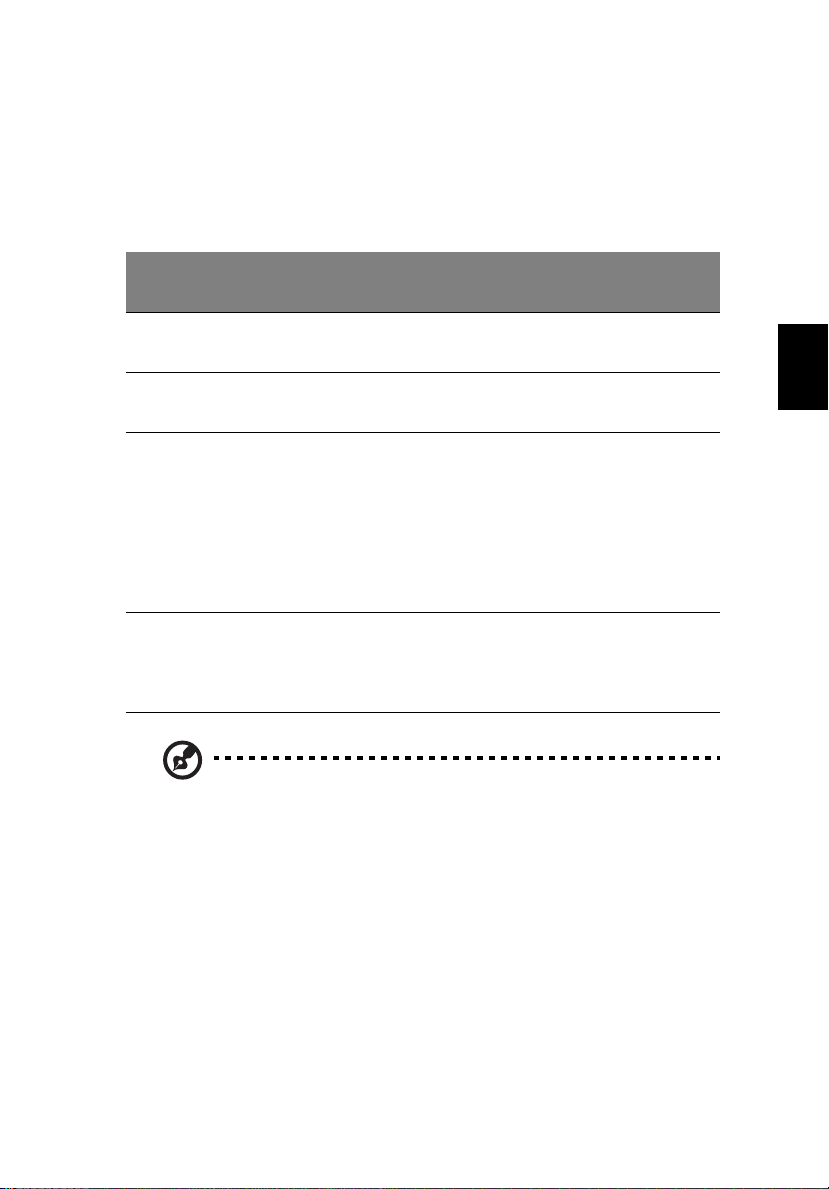
• Gebruik de scroll toets (2) om door grote documenten en
webpagina’s te scrollen. Druk op de bovenkant van de toets om
omhoog te scrollen, en de onderkant van de toets om omlaag te
scrollen.
19
Functie Linker knop
Uitvoeren Tweemaal snel
klikken.
Selecteren Eenmaal
klikken.
Slepen Klikken en
vasthouden.
Versleep dan
uw vinger over
het touchpad
om de cursor
over de selectie
te slepen.
Toegang
tot
contextme
nu
Let op: Zorg dat uw vingers en het oppervlak van het touchpad,
schoon en droog zijn. Het touchpad is gevoelig voor uw
vingerbewegingen: hoe zachter u tikt, hoe beter de respons.
Harder tikken zal niet resulteren in het beter functioneren van de
touchpad.
Rechter
knop
Eenmaal
klikken.
Tik
Tweemaal snel tikken.
Eenmaal tikken.
Tweemaal snel tikken.
Versleep op de tweede tik, uw
vinger over het touchpad om
de cursor over de selectie te
slepen.
Nederlands
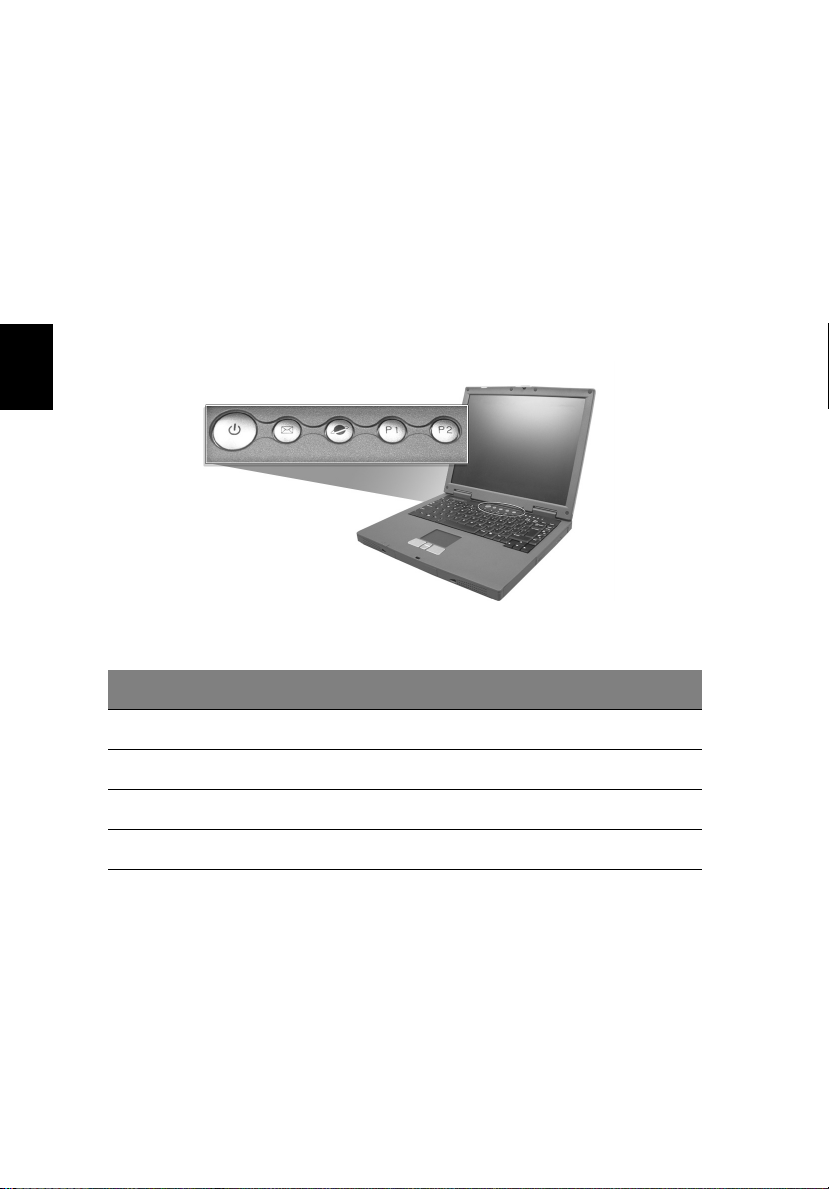
20
Uw computer leren kennen
Programmeerbare uitvoertoetsen
Aan de bovenkant van een toetsenbord zijn vier knoppen. Deze
toetsen worden uitvoertoetsen genoemd. Ze worden aangeduid met
toets 1, toets 2, toets 3 en toets 4. De standaardinstelling is dat toets 1
de e-mail toepassing start, en toets 2 de Internet verkenner. Toetsen 3
en 4 starten de Launch Manager toepassing. U kunt aan alle vier de
uitvoertoetsen een andere functie toekennen. Dit kunt u doen door de
Acer Launch Manager te starten.
Nederlands
Uitvoertoets Standaard toepassing
E-mail Start uw e-mail toepassing.
Web verkenner Start uw Internet Verkenner.
P1 Programmeerbaar.
P2 Programmeerbaar.

Opslag
Het all-in-one design van de computer biedt vele opties voor data
opslag:
• Enhanced-IDE harde schijf met grote opslagcapaciteit.
De harde schijf kunt u actualiseren, waardoor u de
opslagcapaciteit in de toekomst kunt uitbreiden. Consulteer uw
dealer wanneer u een upgrade nodig heeft.
• Diskettestation.
Het diskettestation accepteert standaard 1.44MB 3.5" diskettes.
• Optisch station met hoge snelheid.
Afhankelijk van het model, heeft u een CD-ROM, DVD-ROM of
DVD/CD-RW combi station. Het optisch station biedt verhoogde
opslagcapaciteit, en daarnaast een serie van multimedia
mogelijkheden.
Zie ook de sectie met de titel, "Een rondleiding" voor de locaties van
deze stations.
Een diskette laden en uitwerpen
21
Nederlands
Om een diskette in het diskettestation te laden:
• Duw de diskette in het station. Zorg dat het label aan de
buitenrand is en naar boven wijst.
• De diskette klikt op zijn plaats, en de diskette uitwerpknop zal
naar buiten springen.
Om een diskette uit te werpen uit het diskettestation:
• Druk op de diskette uitwerpknop.
• De diskette wordt losgelaten, en springt gedeeltelijk uit het
station.
• Trek de diskette uit het station.
De lade van het optisch station openen
Om de lade van het optisch station te openen:
• Indien de computer ingeschakeld is, drukt u op de uitwerpkop van
het optisch station.

22
• De lade wordt losgelaten en zal gedeeltelijk openspringen.
• Trek de lade zachtjes verder open.
Nederlands
Om een optische schijf te laden:
• Plaats een CD of DVD op de geopende lade. Zorg dat het
middengat van de schijf op de as van de lade ligt.
• Druk de schijf zachtjes naar beneden tot deze op zijn plaats klikt
op de as.
• Duw de lade zachtjes in de computer tot deze vastklikt.
Uw computer leren kennen
Nooduitwerping van de lade van het optisch station
Indien u de lade van het optisch station wilt openen wanneer de
computer is uitgeschakeld, drukt u een omgebogen paperclip in de
nooduitwerpopening van het optisch station. De lade wordt
losgelaten, en springt gedeeltelijk open.

Verbindingsopties
De computer heeft ingebouwde verbindingsopties, waarmee u de
computer kunt aansluiten op een netwerk, of kunt communiceren via
een telefoonlijn.
Ethernet en LAN
23
Met de geïntegreerde netwerkeigenschappen kunt u de computer
aansluiten op een Ethernet (10/100Mbps) netwerk.
Om de netwerkeigenschap te gebruiken, steekt u een Ethernet kabel
in de netwerkaansluiting van de computer, en verbindt u vervolgens
het andere eind van de kabel in een netwerkaansluiting of hub op het
netwerk.
Zie Windows Help voor informatie over het instellen van een
netwerkverbinding.
Nederlands
Fax/data modem
De computer heeft een ingebouwd fax/data modem, waarmee u kunt
communiceren via een telefoonlijn. Dit betekent dat u via een opbel
account van een internet aanbieder kunt verbinden met het netwerk;
daarnaast kunt u inloggen op uw netwerk vanaf een andere locatie, en
faxen versturen.

24
Waarschuwing: het modem is niet compatibel met digitale
telefoonlijnen. Het aansluiten van de computer op een
digitaal telefoonsysteem beschadigt het modem.
Uw computer leren kennen
Om het fax/data modem te gebruiken, steekt u een telefoonkabel in
de modempoort van de computer, en daarna verbindt u de andere
kant van de kabel met een telefoonaansluiting.
Nederlands

25
Audio
De computer bevat een geïntegreerd stereo audio systeem. De
ingebouwde stereo luidsprekers bevinden zich aan de voorkant van de
computer.
Het volume past u aan met gebruik van software, zoals Volume Control
in Windows, of elke andere toepassing die volume aanpassing levert.
Op de twee audiopoorten aan de linker kant van de computer kunt u
externe apparaten aansluiten. Zie, "Een rondleiding" voor de locatie
van de audiopoorten. Zie "Audio apparaten" in de sectie getiteld,
"Diverse opties" voor meer informatie over het aansluiten van externe
apparaten.
Nederlands
De computer beveiligen
De computer wordt geleverd met hardware en software voor
beveiligingsoplossingen, in de vorm van een sleuf voor een Kensington
slot en wachtwoorden.
Beveiligingssleuf
Met de sleuf waarop u een Kensington slot kunt aansluiten kunt u uw
computer fysiek beschermen tegen diefstal. Gebruik dit als volgt:
• Wikkel een veiligheidskabel met slot om een zwaar of
onverplaatsbaar object, zoals een handvat van een archiefkast, of
een tafelpoot.

26
• Voeg het slot in de sleuf op de computer, draai het 90°, en sluit het
af.
Nederlands
Uw computer leren kennen
Wach t woo r den
U kunt de computer tegen ongeoorloofd gebruik beschermen door de
Windows wachtwoord bescherming in te stellen. De gebruiker moet
dan een wachtwoord invoeren voordat deze een Windows sessie
begint.
• Open eerst Gebruikers in het Configuratiescherm en selecteer uw
account.
• Klik op Wachtwoord instellen, en voer vervolgens het gewenste
wachtwoord in.
• Klik in het Configuratiescherm op Energiebeheer.
• Selecteer op de flap Geavanceerd, de optie Wachtwoord vragen
als computer uit modus Stand-by wordt gehaald.
Om de wachtwoordbeveiliging te annuleren, stelt u het wachtwoord
opnieuw in met een blanco wachtwoord.

Werkend op
batterijen

Uw Aspire 1310 series notebook computer werkt
op batterijen of wisselstroom.
In dit hoofdstuk vindt u informatie over het
gebruik van de batterijen, en daarnaast
informatie over hoe uw computer energie
beheert en stroom kan sparen.

29
Batterij
De computer gebruikt een oplaadbare Ni-Mh of Li-Ion batterij.
Batterij eigenschappen
De batterij heeft de volgende eigenschappen:
• Gebruikt huidige standaarden van batterij technologie.
• Geeft een waarschuwing bij lage capaciteit van de batterij.
Om het leven van de Ni-Mh batterij te verlengen, dient u de batterij
helemaal leeg te maken voor het opladen. Een Li-Ion batterij kan altijd
worden opgeladen.
De batterij wordt telkens opgeladen wanneer u de computer aansluit
op het lichtnet. Uw computer ondersteunt charge-in-use, waardoor u
de batterij kunt opladen terwijl u werkt op de computer. Indien u de
batterij echter oplaadt wanneer de computer is uitgeschakeld, wordt
de batterij sneller opgeladen.
De batterij is erg handig wanneer u reist of tijdens een stroomstoring.
U wordt geadviseerd om een extra (volledig opgeladen) batterij mee
te nemen als backup. Contacteer uw dealer voor details over het
bestellen van een reservebatterij.
Nederlands
De levensduur van de batterij maximaliseren
Zoals alle batterijen is ook deze batterij na een tijd versleten. Dit
betekent dat na verloop van tijd de prestaties van de batterij minder
worden. Om de levensduur van de batterij te maximaliseren wordt u
aangeraden om de onderstaande tips op te volgen.
Een nieuwe batterij in goede staat brengen
Voordat u een nieuwe batterij gaat gebruiken, dient u het volgende
“conditioneringsproces” uit te voeren:
1 Stop de nieuwe batterij in de computer. Schakel de computer niet
in.
2 Verbind de adapter en laad de batterij volledig op.
3 Verwijder de adapter.
4 Schakel de computer in en werk met behulp van de batterij.

30
Werkend op batterijen
5 Verbruik de batterij compleet, totdat de waarschuwing batterij-
leeg verschijnt.
6 Verbind de adapter en laad de batterij opnieuw volledig op.
Voer dit proces uit totdat de batterij drie maal opgeladen en uitgeput
is.
Gebruik dit conditioneringsproces voor elke nieuwe batterij; gebruik
het ook als een batterij lang niet gebruikt is. Indien u de computer
langer dan twee weken niet gebruikt, is het verstandig de batterij uit
de computer te verwijderen.
Nederlands
Waarschuwing: stel de batterij niet bloot aan temperaturen
onder de 0°C (32°F) of boven 60°C (140°F). Extreme
temperaturen kunnen een nadelig effect hebben op de
batterij.
Wanneer u het conditioneringsproces toepast, maakt u de batterij
klaar om de maximaal mogelijke capaciteit te gebruiken. Wanneer
deze procedure niet gevolgd wordt, zal de batterij nooit maximaal
opgeladen worden en dit zal ook resulteren in een kortere levensduur
van de batterij.
Daarnaast hebben de volgende gebruikspatronen een nadelig effect
op de levensduur van de batterij:
• De computer constant gebruiken op netstroom met de batterij in
de computer. Indien u voortdurend netstroom gebruikt, wordt u
aangeraden de batterij te verwijderen wanneer deze volledig is
opgeladen.
• Het niet volledig verbruiken en opladen van de batterij, zoals
hierboven beschreven.
• Regelmatig gebruik; hoe meer u de batterij gebruikt, hoe eerder
deze versleten is. Een standaard computerbatterij heeft een
levensduur van ongeveer 500 maal opladen.
De batterij installeren en verwijderen
Belangrijk! Indien u de computer wilt blijven gebruiken wanneer
u de batterij verwijdert, dient u de adapter aan te sluiten. Schakel
anders de computer eerst uit.

31
Het installeren van de batterij:
1 Plaats de batterij recht boven de geopende batterijopening. Zorg
dat de zijde met de contacten eerst wordt geplaatst, en daarnaast
dat de bovenkant van de batterij naar boven wijst.
2 Schuif de batterij in de opening en zet zachtjes druk totdat de
batterij op zijn plaats klikt.
Het verwijderen van de batterij:
1 Verschuif het batterijslot om de batterij los te maken.
2 Trek de batterij uit de batterijopening.
De batterij opladen
Wanneer u de batterij oplaadt, controleert u eerst of de batterij
correct in de batterijopening zit. Steek de adapter in de computer en
sluit deze aan op het lichtnet. U kunt gewoon verder gaan met het
gebruiken van de computer tijdens het opladen van de batterij. Indien
u de batterij oplaadt wanneer de computer is uitgeschakeld, wordt de
batterij sneller opgeladen.
Let op: het wordt aangeraden om de batterij ’s nachts op te laden.
Wanneer u de batterij in de nacht voordat u reist oplaadt, kunt u
de volgende dag beginnen met een volledig opgeladen batterij.
Nederlands
De capaciteit van de batterij controleren
De Windows Power Meter geeft de huidige stroomcapaciteit van de
batterij aan. Laat de cursor over het battery/power pictogram op de
taakbalk rusten om de huidige capaciteit van de batterij te zien.
De levensduur van de batterij optimaliseren
Door het optimaliseren van de levensduur van de batterij haalt u het
meeste uit de batterij. De batterij hoeft minder snel opgeladen te
worden en het opladen wordt efficiënter. U wordt aangeraden
onderstaande tips op te volgen:
• Koop een extra batterij.
• Gebruik zo veel mogelijk het lichtnet, spaar de batterij voor
gebruik buiten.

32
Werkend op batterijen
• Verwijder de PC card wanneer deze niet wordt gebruikt. Deze
blijft anders stroom verbruiken.
• Bewaar de batterij op een droge en koele plaats. De aanbevolen
temperatuur is 10°C tot 30°C. Hogere temperaturen laten de
batterij sneller leeglopen.
• Te veel opladen verkort te levensduur van de batterij.
• Wees zuinig op de adapter en batterij.
Waarschuwing batterij-leeg
Let op de Windows Power Meter wanneer u de batterij gebruikt.
Nederlands
Waarschuwing: wanneer de waarschuwing batterij-leeg
verschijnt, moet u zo snel mogelijk de adapter aansluiten.
Wanneer de batterij leeg is, schakelt de computer zichzelf
uit en gaan gegevens verloren.
Wanneer de waarschuwing batterij-leeg verschijnt, is de aanbevolen
aanpak afhankelijk van de situatie:
Situatie Aanbevolen handeling
Adapter en
lichtnet zijn
beschikbaar.
Extra volledig
opgeladen
batterij is
beschikbaar.
Adapter of
lichtnet is niet
beschikbaar. U
heeft geen
reservebatterij.
1. Steek de adapter in de computer en sluit deze aan
op het lichtnet.
2. Sla alle noodzakelijk bestanden op.
3. Hervat het werk.
Schakel de computer uit wanneer u de batterij snel
wilt opladen.
1. Sla alle noodzakelijk bestanden op.
2. Sluit alle toepassingen.
3. Schakel de computer uit.
4. Vervang de batterij.
5. Schakel de computer in en hervat het werk.
1. Sla alle noodzakelijk bestanden op.
2. Sluit alle toepassingen.
3. Schakel de computer uit.

33
Energiebeheer
De computer beschikt over een ingebouwde energiebeheer eenheid
die constant de systeemactiviteiten controleert. Systeemactiviteit
verwijst naar activiteit van één of meer van de volgende apparaten:
toetsenbord, touchpad/muis, diskettestation, harde schijf, optisch
station, aangesloten randapparatuur, en videogeheugen. Wanneer er
een tijdlang geen activiteit gemeten wordt, sluit de computer enkele
of alle apparaten uit om stroom te sparen (de instellingen vindt u in
Windows Energiebeheer).
De computer gebruikt een schema voor energiebeheer dat ACPI
(Advanced Configuration and Power Interface) ondersteunt. Dit zorgt
voor een maximale energiebesparing zonder systeemprestaties in
gevaar te brengen. Met ACPI kan Windows de hoeveelheid stroom
voor alle met de computer verbonden apparaten regelen. Zo beheert
Windows alle energiebesparende klussen voor de computer. Zie de
Windows Help voor meer informatie.
Nederlands

34
Werkend op batterijen
Nederlands

Randapparatuur en
opties

De Aspire 1310 series notebook computer heeft
vele mogelijkheden voor uitbreiding.
In dit hoofdstuk vindt u informatie over het
aansluiten van randapparatuur om het systeem
uit te breiden. Daarnaast leert u hoe u
belangrijke componenten kunt vervangen om
de prestaties van het systeem te verbeteren en
de computer up-to-date te houden.
U wordt geadviseerd uw dealer te raadplegen
voor informatie over de randapparatuur. Zorg er
daarnaast voor dat u de handleidingen en
andere documentatie van de nieuwe hardware
goed doorleest.

Externe apparaten voor beeldweergave
U kunt een externe (VGA) monitor of projector aansluiten op de
externe weergavepoort van de computer. Zie het deel getiteld
“Weergave” voor informatie over het gebruik van de simultane
weergave en multi-weergave eigenschappen.
Gebruik de sneltoets Fn + F5 om de weergave om te schakelen tussen
het LCD scherm en een extern apparaat voor beeldweergave. Zie
“Sneltoetsen” op pagina 16 voor meer informatie.
37
Nederlands

38
Randapparatuur en opties
Externe apparaten voor invoer
U kunt allerlei invoerapparaten aansluiten op de USB poorten van de
computer. Dit biedt betere functionaliteit en groter gebruiksgemak.
Daarnaast kan op de USB poorten andere randapparatuur worden
aangesloten, zoals digitale camera’s, printers en scanners. Zie
"Uitbreidingsapparatuur" voor meer informatie over het aansluiten
van USB apparaten.
Extern toetsenbord
Nederlands
De computer bevat een groot toetsenbord. Als u dat echter wilt, kunt
u een extern toetsenbord aansluiten op één van de USB poorten van
de computer. Hierdoor geniet u het comfort en extra eigenschappen
van een desktop toetsenbord tijdens het werken met uw notebook
computer.
Extern toetsenblok
Uw computer bevat een ingebouwd toetsenblok waarmee u
gemakkelijk numerieke gegevens kunt invoeren. Als alternatief kunt u
een numeriek toetsenblok met 17 toetsen aansluiten op een van de
USB poorten van de computer. Hierdoor heeft u het voordeel van een
numeriek toetsenblok zonder dat dit het typen van tekst op het
toetsenbord belemmert.
Extern aanwijsapparaat
De computer bevat een gevoelig touchpad met twee knoppen en een
scroll toets. Daarnaast kunt u een normale muis of ander
aanwijsapparaat gebruiken, dat u aansluit op een van de USB poorten
van de computer.

39
USB apparaten
De computer heeft twee USB 2.0 (Universal Serial Bus) poorten voor
het aansluiten van allerlei USB randapparatuur. Zie “Externe apparaten
voor invoer" en "Printer" voor informatie over het aansluiten van een
USB toetsenbord, toetsenblok, muis of printer. Andere, veel
voorkomende, USB apparaten zijn digitale camera’s, scanners en
externe opslag apparaten.
Nederlands
USB is plug and play, wat betekent dat u een USB apparaat kunt
aansluiten en starten zonder de computer opnieuw op te starten.
Daarnaast kunt u zo’n apparaat op elk moment verwijderen.
Een ander voordeel van USB is de mogelijkheid om USB hubs te
gebruiken. Dat betekent dat meerdere apparaten één USB poort
simultaan kunnen delen.

40
Randapparatuur en opties
IEEE 1394-poort
De IEEE 1394-poort van de computer biedt u de mogelijkheid om
apparaten aan te sluiten die IEEE 1394 ondersteunen, zoals een
videocamera of een digitale camera.
Nederlands
Raadpleeg voor meer informatie de documentatie die bij uw
videocamera of digitale camera wordt geleverd.

Printer
De computer ondersteunt parallelle en USB printers.
Zie de handleiding van de printer voor informatie over:
• Het instellen van de hardware.
• Het instellen van de benodigde stuurprogramma’s in Windows.
• Bediening.
Om een USB printer te gebruiken, sluit u deze aan op één van de USB
poorten van de computer. Vervolgens laat u Windows de hardware
vinden.
Om een parallelle printer aan te sluiten, moet u eerst de computer
uitschakelen. Sluit de printer aan op de parallelle poort, en start de
computer opnieuw op. Laat Windows de nieuwe hardware vinden.
Audio apparaten
De computer bevat naast ingebouwde luidsprekers. Zie het deel met
de naam “Audio” voor meer informatie. Naast de geïntegreerde
apparaten, kunt u ook op de twee audiopoorten aan de linker zijde
van de computer externe audio invoer en uitvoer apparaten
aansluiten.
41
Nederlands
U kunt een externe microfoon aansluiten op de microfoon-in
aansluiting van de computer. Hierdoor heeft u meer bewegingsvrijheid
en betere audio input kwaliteit.
Sluit een koptelefoon aan op de koptelefoonaansluiting zodat u meer
privacy heeft en verbeterde geluidskwaliteit.

42
Randapparatuur en opties
Uitbreidingsapparaten
PC Card
De computer heeft een PC card sleuf die de standaard Type II of Type III
PC card (PCMCIA of CardBus) ondersteunt. Deze verhoogt het
gebruiksgemak en uitbreidingsmogelijkheden van de computer. Er zijn
diverse PC cards verkrijgbaar, zoals flash memory, SRAM, fax/data
modem, LAN en SCSI cards. Raadpleeg uw dealer voor informatie over
PC card opties voor uw computer.
Nederlands
Het aansluiten van een PC card:
1 Plaats de kaart recht boven de PC card sleuf. Zorg dat de rand met
2 Schuif de kaart in de sleuf en geef vervolgens zachtjes druk tot de
3 Indien nodig, verbindt u de kabel van de kaart met de aansluiting
4 Windows detecteert automatisch de aanwezigheid van de kaart.
Het verwijderen van een PC card:
1 Sluit de toepassing die de PC card gebruikt af.
2 Dubbelklik op het PC card pictogram op de taakbalk. Selecteer
Notitie: zie de handleiding van de PC card voor details over de
installatie en het gebruik van de kaart.
de connectoren naar de sleuf wijst, en dat de kaart de goede zijde
boven heeft. Op vele kaarten staat een pijltje waardoor u weet
hoe u deze moet invoegen.
kaart is aangesloten.
aan de rand van de kaart.
vervolgens de optie om de kaart veilig te verwijderen. Wacht op
het bericht dat het nu veilig is de kaart te verwijderen.

43
3 Druk op de PC card uitwerpknop om de kaart gedeeltelijk uit de
sleuf te laten springen.
4 Trek de kaart uit de sleuf.
Diverse opties
Batterij
Vooral wanneer u reist met uw computer, is het een goed idee een
reservebatterij te hebben. Dit verhoogt uw productief bereik wanneer
u onderweg bent.
Adapter
Nederlands
Een reserve adapter biedt u de mogelijkheid om er eentje op twee
verschillende plekken te hebben. Zo kunt u één adapter op uw werk
hebben, en één thuis. U hoeft dan niet steeds een adapter mee te
nemen wanneer u regelmatig tussen twee plekken reist.

44
Randapparatuur en opties
Belangrijke componenten vervangen
De computer is ontworpen voor solide prestaties. Na een tijd kan het
echter zo zijn dat uw toepassingen nog meer computerkracht vergen.
Dit is de reden waarom u belangrijke componenten kunt actualiseren.
Notitie: raadpleeg uw dealer wanneer u besluit een belangrijk
component te vernieuwen.
Het geheugen uitbreiden
Nederlands
Het geheugen kan worden uitgebreid tot 2 GB met behulp soDIMM's
(Small Outline Dual Inline Memory Modules) van 256, 512 MB of 1 GB,
die voldoen aan de industriestandaard. De computer biedt
ondersteuning voor DDR (Double Data Rate) RAM.
De computer is voorzien van twee geheugenslots, waarvan er één
wordt gebruikt voor het standaardgeheugen. U kunt het geheugen
uitbreiden door een geheugenmodule te installeren in het beschikbare
slot, of door het standaardgeheugen te vervangen door een
geheugenmodule met een grotere capaciteit.
Het geheugen installeren:
1 Schakel de computer uit. Zorg dat de adapter niet verbonden is, en
verwijder vervolgens de batterij.
2 Draai de computer om zodat u toegang heeft tot het geheugen
compartiment aan de onderkant van de computer. Verwijder de
schroeven van de klep van het geheugen compartiment, en licht
de klep op.

3 Plaats de geheugenmodule diagonaal in de sleuf (a), en zet
vervolgens zachtjes druk tot de module op zijn plaats klikt (b).
45
Nederlands
4 Plaats de klep terug en draai de schroeven vast.
De computer detecteert automatisch de nieuwe module en
configureert het geheugen opnieuw.
Vervanging van de harde schijf
Wanneer u meer schijfruimte nodig heeft, kunt u de harde schijf
vervangen met een schijf met grotere capaciteit. De computer gebruikt
een 9.5mm 2.5-inch Enhanced-IDE harde schijf. Consulteer uw dealer
wanneer u een harde schijf upgrade nodig heeft.

46
Randapparatuur en opties
Nederlands

De computer
verplaatsen

De Aspire 1310 series notebook computer is
ideaal om mee te nemen wanneer u op weg
bent.
In dit hoofdstuk vindt u nuttige tips over het
reizen met of verplaatsen van uw computer.

De computer loskoppelen van randapparatuur
Voordat u de computer meeneemt, moet u alle randapparatuur
loskoppelen en de computer uitschakelen:
1 Sla uw werk op en sluit alle toepassingen af.
2 Sluit Windows af om de computer uit te schakelen.
3 Trek de adapter uit het stopcontact en trek deze uit de computer.
4 Verwijder alle externe apparaten die zijn aangesloten op de
computer, zoals toetsenbord, muis of printer.
5 Verwijder ook het veiligheidsslot wanneer u dit gebruikt.
6 Stop de computer in een sterke, waterdichte tas of koffer.
49
Nederlands

50
De computer verplaatsen
Verplaatsen over korte afstand
U moet soms uw computer verplaatsen over een korte afstand. U moet
zich bijvoorbeeld verplaatsen tussen uw bureau en een vergaderzaal.
In deze situatie hoeft u de computer niet uit te schakelen.
De computer voorbereiden
Koppel eerst alle randapparatuur los die u niet wilt meenemen. Sluit
het scherm, waardoor de computer in de modus Stand-by schakelt. U
kunt de computer nu veilig naar een andere ruimte binnenshuis
Nederlands
meenemen.
Wanneer u de computer weer wilt gebruiken, opent u het scherm en
drukt u op de aan/uit toets om de computer uit de modus Stand-by te
halen.
Wat u moet meenemen naar korte vergaderingen
Indien de batterij vol is, heeft u waarschijnlijk verder niets nodig voor
de vergadering.
Wat u moet meenemen naar lange vergaderingen
Naar langere vergaderingen neemt u ook de adapter mee. U kunt
tijdens de vergadering netstroom gebruiken, of eerst de batterij
opmaken en wanneer de waarschuwing batterij-leeg verschijnt, de
adapter aansluiten.
Wanneer er geen stopcontacten zijn in de vergaderruimte, kunt u het
stroomverbruik verminderen door de computer in de modus Stand-by
te zetten wanneer u deze lange tijd niet gebruikt. Het is verstandig
een reservebatterij mee te nemen.

51
De computer mee naar huis nemen
Wanneer u op en neer reist tussen kantoor en thuis, moet u de
computer voorbereiden voor deze korte trip.
De computer voorbereiden
Na het loskoppelen van de computer van de randapparatuur, bereidt u
de computer als volgt voor:
1 Verwijder alle media van de stations. Ingeladen media kunnen de
koppen van de stations beschadigen tijdens het vervoer.
2 Stop de computer in een koffer dat bedoeld is om de inhoud te
beschermen tegen klappen. Zorg dat de computer niet kan
schuiven in de koffer.
Let op: voorkom het inpakken van objecten naast de bovenkant
van de computer; deze kunnen immers het scherm beschadigen.
Wat u moet meenemen
Indien u thuis geen reserveonderdelen heeft, is het verstandig de
adapter en de gebruikshandleiding mee te nemen.
Nederlands
Speciale voorzorgsmaatregelen
Om de computer tijdens het vervoer te beschermen, is het verstandig
te denken aan het volgende:
• Beperk het effect van temperatuurveranderingen. Houd de
computer bij u, in plaats van deze op te slaan in bergruimtes.
• Laat de computer niet achter in een hete auto.
• Temperatuur –en vochtsveranderingen kunnen resulteren in
condensatievorming in de computer. Laat de computer, voordat u
deze inschakelt, terugkeren naar kamertemperatuur. Controleer
vervolgens het scherm op condensatie. Laat, indien de
temperatuurverandering groter dan 10°C (18°F) is, de computer
langzaam terugkeren naar kamertemperatuur door deze in een
ruimte te plaatsen met een temperatuur tussen die van buiten en
die in de kamer.

52
De computer verplaatsen
Een thuiskantoor opzetten
Wanneer u zowel regelmatig thuis werkt, als op het werk, is het de
moeite waard een tweede adapter aan te schaffen. Hierdoor hoeft u
minder mee te nemen onderweg en heeft u op elke plek een adapter.
Het is misschien ook de moeite waard een tweede set randapparatuur
thuis te hebben, zoals toetsenbord, toetsenblok, muis en printer.
Reizen met de computer
Misschien moet u soms langere reizen maken met de computer.
Nederlands
De computer voorbereiden
Bereid de computer voor op de wijze waarop dat gebeurt tussen
kantoor en thuis. Het is verstandig er op te letten dat de batterij
volledig is opgeladen. Wanneer u reist met het vliegtuig is het soms
mogelijk dat u de computer tijdens controles moet inschakelen.
Wat u moet meenemen
Het is verstandig de volgende zaken mee te nemen:
• Adapter.
• Volledig opgeladen reservebatterij.
• Extra stuurprogramma’s voor een printer (wanneer u van plan
bent een andere printer te gebruiken).
• Telefoon –en netwerkkabels. (wanneer u van plan bent de modem
–of netwerkaansluiting te gebruiken.
Speciale voorzorgsmaatregelen
Naast de voorzorgsmaatregelen voor het mee naar huis nemen van de
computer, moet u aan het volgende denken:
• Neem de computer altijd mee als handbagage.
• Indien mogelijk, laat u de computer handmatig controleren bij
controles. De computer kan veilig door een machine met
röntgenstraling, maar plaats de computer nooit in een
metaaldetector.
• Indien u diskettes apart meeneemt, voorkom dat deze worden
blootgesteld aan een handmatige metaaldetector.

53
Internationaal reizen met de computer
Misschien moet u soms de computer meenemen op internationale
reizen.
De computer voorbereiden
Bereid de computer voor alsof u een normale reis maakt. Denk aan de
speciale voorzorgsmaatregelen voor luchtreizen.
Wat u moet meenemen
Het is verstandig de volgende zaken mee te nemen:
• Adapter.
• Netsnoeren die u kunt gebruiken in het land dat u bezoekt.
• Volledig opgeladen reservebatterij.
• Extra stuurprogramma’s voor een printer (wanneer u van plan
bent een andere printer te gebruiken).
• Telefoon –en netwerkkabels. (wanneer u van plan bent de modem
–of netwerkaansluiting te gebruiken. Controleer of uw modem
geschikt is voor het telefoonnet van het land dat u bezoekt. Het
kan zijn dat u op sommige locaties een PC card modem moet
gebruiken.
Nederlands
Speciale voorzorgsmaatregelen
Naast de voorzorgsmaatregelen voor normale reizen, moet u aan het
volgende denken wanneer u internationale reizen maakt:
• Controleer of het netsnoer geschikt is voor het lokale voltage.
Indien nodig, koop een netsnoer dat overeenkomt met de lokale
standaard. Vermijd het gebruik van convertor-kits.
• Wanneer u de computer wilt aansluiten op het telefoonnet,
controleer dan of het modem van de computer en de
telefoonkabel geschikt zijn voor het lokale telefoonnet. Indien
nodig, koop een PC card die overeenkomt met de lokale
standaard.
• Indien u diskettes apart meeneemt, stel ook deze niet bloot aan
metaaldetectoren.

54
De computer verplaatsen
Nederlands

Software

De computer bevat systeemhulpprogramma’s.
In dit hoofdstuk vindt u informatie over de
belangrijke software die bij de computer is
geleverd.

Systeem software
Op de computer is de volgende software geïnstalleerd:
• Microsoft Windows besturingssysteem.
• Hardware BIOS configuratieprogramma.
• Systeemhulpprogramma’s, stuurprogramma’s en toepassingen.
57
Notitie: om toepassingen in Windows te starten, klikt u eerst op
de Start knop. Vervolgens kiest u de betreffende map, en klikt u
op het pictogram van de toepassing. Om meer te weten te komen
over de software en het hulpprogramma, kunt u gebruik maken
van de online hulp.
Launch Manager
Met Launch Manager kunt u de vier uitvoertoetsen boven het
toetsenbord instellen. Zie “Programmeerbare uitvoertoetsen” op
pagina 20 voor de lokatie van de uitvoertoetsen.
U start Launch Manager door te klikken op Start, Alle Programma’s en
vervolgens Launch manager.
Nederlands

58
Software
Hulpprogramma voor BIOS instellingen
In de BIOS (basic input/output system) staat belangrijke informatie die
wordt gebruikt om de instellingen van hardware en software te
configureren. De computer leest de BIOS tijdens het opstarten, voordat
het besturingssysteem wordt geladen.
De BIOS van de computer bevat een ingebouwd hulpprogramma met
de naam Insyde Software SCU (system configuration utility). Dit kan
worden gestart nadat u de computer inschakelt, door te drukken op de
F2 toets tijdens POST.
Nederlands
Het hulpprogramma voor BIOS instellingen geeft kort informatie weer
over uw computer, de apparaten, processor en geheugen.
Omdat de computer is ingesteld voor optimale prestaties, hoeft u dit
hulpprogramma normaal gesproken niet te gebruiken. Maar misschien
is het in de toekomst nodig de instellingen van de BIOS aan te passen.
Zie “Het oplossen van problemen” indien een probleem zich voordoet.

59
Navigeren door het hulpprogramma voor BIOS instellingen
Het hulpprogramma voor BIOS instellingen heeft twee menu’s: Startup
en Exit.
• Gebruik de pijltoetsen om tussen de twee menu’s te bewegen.
• Druk op de Enter toets om een menu op te roepen, en gebruik dan
de pijltoetsen omhoog en omlaag om tussen de menu items te
bewegen. Daarnaast kunt u sneltoetsen (aangegeven in rood)
gebruiken om een menu of item te selecteren.
• Wanneer u een item selecteert, verschijnt een dialoogvenster.
Informatie en instructies staan aan de onderkant van het scherm.
Nederlands

60
Software
Menu Startup
Het menu Startup heeft twee items: Date and Time, en Boot Device.
Nederlands
Date and Time
Met dit menu item kunt u de instellingen van datum en tijd van de
ingebouwde klok van de computer veranderen.
• Schakel de computer in, en druk op de F2 toets om het
hulpprogramma voor BIOS instellingen te starten.
• Kies het menu Startup, en vervolgens Date and Time.
• Gebruik de Tab toets om door de items de navigeren, totdat u
aankomt bij de instelling die u wilt veranderen.
• Gebruik de pijltoetsen om de waarde van een instelling te
verhogen of verlagen. U kunt ook een waarde intypen.
• Druk op de Enter toets om de nieuwe instellingen te accepteren.
Kies Cancel of druk op de Esc toets om de originele instellingen te
behouden.

61
Notitie: u kunt de instellingen voor datum en tijd ook veranderen
in Windows door te klikken op het pictogram Datum en tijd in het
Configuratiescherm. Daarnaast kunt u klikken op de tijdweergave
op de taakbalk.
Boot Device
Met dit menu item kunt u de volgorde van opstartapparaten
veranderen. Tijdens het opstarten leest de computer eerst de BIOS, en
daarna zoekt de computer op de opstartapparaten naar
systeembestanden. Het is gebruikelijk dat de computer opstart vanaf
de harde schijf, omdat daar de systeembestanden en het Windows
besturingssysteem zijn opgeslagen.
Wanneer echter de systeembestanden of het besturingssysteem fouten
vertonen, zult u vanaf een opstartdiskette of CD moeten opstarten.
• Schakel de computer in, en druk op de F2 toets om het
hulpprogramma voor BIOS instellingen te starten.
• Kies het menu Startup en selecteer vervolgens Boot Device.
Nederlands
• Gebruik de pijltoetsen om de volgorde van opstartapparaten te
veranderen. Het station dat de opstartdiskette of CD bevat moet
ingesteld zijn als 1st Boot Device.
• Druk op de Enter toets om de nieuwe instellingen te accepteren.
Kies Cancel of druk op de Esc toets om de originele instellingen te
behouden.
• Vervolgens plaatst u de schijf in het betreffende station en sluit u
het hulpprogramma voor BIOS instellingen af (Zie “Save and
Reboot” hierbeneden).
• De computer start opnieuw op vanaf de opstartdiskette.

62
Software
Menu Exit
Het menu Exit heeft drie items: Save and Reboot, Exit (No Save), en
Default Settings.
Nederlands
Save and Reboot
Met dit menu item kunt u de nieuwe BIOS instellingen opslaan; doe dit
voordat u het hulpprogramma afsluit en de computer opnieuw
opstart.
• Nadat u items heeft verandert in het menu Startup, kiest u het
menu Exit.
• Kies Save and Reboot.
• Druk op de Enter toets om de nieuwe instellingen te accepteren.
Het hulpprogramma voor BIOS instellingen zal sluiten en de
computer start opnieuw op met de nieuwe BIOS instellingen.
• Daarnaast kunt u Cancel kiezen of op de Esc toets drukken om de
originele instellingen te behouden. In dat geval zal het
hulpprogramma niet afsluiten.

63
Exit (No Save)
Met dit item kunt u het hulpprogramma afsluiten zonder de
veranderingen op te slaan.
• Kies Exit (No Save) in het menu Exit.
• Druk op de Enter toets om het hulpprogramma af te sluiten
zonder de veranderingen op te slaan.
• Daarnaast kunt u Cancel kiezen of op de Esc toets drukken om het
hulpprogramma niet af te sluiten.
• Typ het wachtwoord opnieuw in het veld Confirm new password.
Nederlands
Default Settings
Met dit menu item kunt u de standaard BIOS instellingen herstellen;
doe dit voordat u het hulpprogramma afsluit en de computer opnieuw
opstart. De standaardinstellingen zijn de instellingen die in de fabriek
zijn vastgesteld.
• Kies Default Settings in het menu Exit.:

64
Software
• Druk op de Enter toets om de standaardinstellingen te laden. Het
hulpprogramma voor BIOS instellingen zal sluiten en de computer
start opnieuw op met de standaard BIOS instellingen.
• Daarnaast kunt u Cancel kiezen of op de Esc toets drukken om de
originele instellingen te behouden. In dat geval zal het
hulpprogramma niet afsluiten.
Nederlands

Het oplossen van
problemen

In dit hoofdstuk leest u hoe u normale
problemen met het systeem kunt oplossen. Lees
dit voordat u een reparateur belt.
Voor oplossingen van ernstigere problemen kan
het nodig zijn de computer los te schroeven.
Probeer niet zelf de computer los te schroeven,
maar neem contact op met uw dealer of een
geautoriseerd service center.

Veelgestelde vragen
In dit deel vindt u suggesties om veel voorkomende problemen op te
lossen.
Ik druk op de aan/uit knop, maar de computer start niet.
Kijk naar de Stroommodus indicator:
• Indien deze niet oplicht, wordt er geen stroom geleverd aan de
computer. Controleer het volgende:
• Indien u de batterij gebruikt, kan de batterij leeg zijn en geen
stroom aan de computer leveren. Sluit de adapter aan en laad
de batterij op.
• Indien u alleen het lichtnet gebruikt, controleer of de adapter
goed in de computer en in het stopcontact steekt.
• Indien deze oplicht, controleert u het volgende:
• Controleer of er geen diskette (geen systeem-) diskette in het
diskettestation zit. Wanneer dit wel het geval is, verwijdert u
de diskette of vervangt deze voor een opstartdiskette.
Vervolgens drukt u op Ctrl-Alt-Del om het systeem opnieuw
op te starten.
• De bestanden van het besturingssysteem kunnen beschadigd
of vermist zijn. Voer de Windows opstartdiskette in, en druk
op Ctrl-Alt-Del om het systeem op te starten. Windows zal het
systeem controleren en indien nodig reparaties uitvoeren.
67
Nederlands
Er verschijnt niets op het scherm.
Het energiebeheer systeem van de computer zet automatisch het
scherm uit om stroom te sparen. Druk op een willekeurige toets om de
weergave te laten verschijnen.
Wanneer het drukken op een toets de weergave niet terug brengt,
controleert u het volgende:
• Misschien is het helderheidsniveau te laag. Druk op de Fn + F2
sneltoets om de helderheid van het scherm te verhogen.
• Het weergaveapparaat kan ingesteld zijn op een externe monitor.
Druk op de Fn + F5 sneltoets om de instelling van de weergave te
veranderen.
• Het systeem kan in de modus Stand-by staan. Druk op de aan/uit
toets om verder te gaan.

68
Het oplossen van problemen
De weergave beslaat niet het volledige scherm.
Zorg dat de resolutie is ingesteld op een resolutie die ondersteund
wordt door het systeem:
• Klik met de rechter muisknop op het Windows bureaublad en kies
Eigenschappen om het dialoogvenster Eigenschappen voor
Beeldscherm te laten verschijnen. U kunt dit ook doen door op het
pictogram Beeldscherm te klikken in het Configuratiescherm.
• Klik op de flap Instellingen om de instelling van de resolutie te
controleren. Resoluties die lager zijn dan de aangegeven resolutie
hebben het gevolg dat de weergave minder is dan volledig
scherm.
Nederlands
De computer geeft geen geluid weer.
Controleer het volgende:
• Het volume kan gedempt zijn. Kijk naar het pictrogram
volumecontrole op de taakbalk. Wanneer dit is doorgestreept,
klikt u op het pictogram en ontselecteert u de optie Dempen.
• Het niveau van het volume kan te laag zijn. Klik op het pictogram
volumecontrole op de taakbalk, en gebruik de schuif om het
volume niveau hoger te zetten.
• Wanneer een koptelefoon is aangesloten op de computer, worden
de ingebouwde luidsprekers uitgeschakeld.
Mijn externe microfoon werkt niet.
Controleer het volgende:
• Zorg dat de externe microfoon correct op de computer is
aangesloten.
• Controleer of het volume niet gedempt of te laag is.
Ik kan de lade van het optisch station niet uitwerpen wanneer de
computer is uitgeschakeld.
U moet de computer inschakelen wil de uitwerpknop voor het optisch
station werken. Indien u de lade van het optisch station wilt openen
wanneer de computer is uitgeschakeld, drukt u een omgebogen
paperclip in de nooduitwerpopening van het optisch station. Zie
“Nooduitwerping van de lade van het optisch station” op pagina 22
voor meer informatie.

69
Het toetsenbord reageert niet.
Probeer een extern USB toetsenbord aan te sluiten op één van de USB
poorten. Wanneer dit werkt, kan er een los contact zijn bij het interne
toetsenbord. Neem contact op met uw dealer of een geautoriseerd
service center.
Het diskettestation kan een diskette niet lezen.
Controleer het volgende:
• Zorg dat de diskette correct in het diskettestation zit.
• Controleer of de diskette geformatteerd is.
• Probeer een andere diskette te lezen. Wanneer dit werkt, is er een
probleem met het eerste schijfje.
• Indien de diskette niet de oorzaak van het probleem is, dan is de
leeskop van het station waarschijnlijk vuil. Maak deze schoon met
behulp van een schoonmaak set voor de leeskop.
Het optisch station kan een schijf niet lezen.
Controleer het volgende:
• Controleer of de schijf ondersteund wordt door het station. Indien
de computer een CD-ROM station heeft, kan het CD’s lezen, maar
geen DVD’s. Indien de computer een DVD station heeft, kan het
zowel CD’s als DVD’s lezen.
• Let er tijdens het plaatsen van de schijf op de lade op, dat de schijf
vast zit op de as van de lade.
• Zorg dat de schijf vrij is van krassen en vuil. Indien de schijf vuil is,
maakt u deze schoon met behulp van een cd schoonmaak set.
• Indien de schijf goed is, is de leeskop van het station waarschijnlijk
vuil. Maak deze schoon met behulp van een schoonmaak set voor
de leeskop.
Nederlands
De printer werkt niet.
Controleer het volgende:
• Controleer of de printer verbonden is met een stopcontact en dat
hij is ingeschakeld.
• Controleer of de kabel op de juiste poorten is aangesloten op
zowel computer als printer.

70
• Indien u een printer gebruikt die is aangesloten op de parallelle
poort, start dan de computer opnieuw op. Windows moet de
nieuwe hardware vinden en de benodigde stuurprogramma’s
installeren.
Het oplossen van problemen
Ik wil mijn locatie instellen om het interne modem te gebruiken.
Volg deze stappen:
• Klik op Start, en vervolgens op Configuratiescherm.
• Dubbelklik op Telefoon- en modemopties.
• Stel uw locatie in, in de flap Kiesregels.
Nederlands
Zie de Windows Help voor meer informatie.
Wanneer de batterij voor 95-99% vol is, wordt hij niet geladen tot
100%.
Om de levensduur van de batterij te verlengen, staat het systeem u pas
toe de batterij op te laden wanneer de capaciteit onder de 95% is. Het
wordt aanbevolen de batterij pas op te laden wanneer deze volledig
leeg is.

Appendix A
Specificaties

In deze appendix vindt u een lijst met algemene
specificaties van de computer.

Microprocessor
• AMD Athlon XP1800+, XP1900+, of hogere processor.
Geheugen
• Hoofdgeheugen uit te breiden tot 2 GB.
• Twee 200-pins soDIMM sockets.
• Ondersteuning voor PC2100 DDR-SDRAM (Double Data RateSynchronous Dynamic Random Access Memory).
• 512 KB Flash ROM BIOS.
Gegevensopslag
• Eén intern diskettestation (3.5", 1.44 MB).
• Eén E-IDE harde schijf (2.5", 9.5mm, UltraDMA-100).
• Eén intern optisch station.
Beeldweergave en video
• 14.1" of 15.0" Thin-Film Transistor (TFT) Low Voltage Differential
Signaling (LVDS), met een weergave van 16,7 miljoen kleuren op
een Extended Graphic Array (XGA) resolutie van 1024 x 768.
• Simultane LCD en CRT weergave ondersteuning.
• Duale weergave mogelijkheid.
• S-video voor output naar een televisie of weergave apparaat met
S-video input ondersteuning.
• “Automatic LCD dim” eigenschap die automatisch beslist wat de
beste instellingen zijn voor de weergave en het sparen van
energie.
73
Nederlands
Audio
• 16-bit stereo audio (AC'97).
• Twee ingebouwde stereo luidsprekers.
• Aansluitingen voor microfoon-in en koptelefoon.
Toetsenbord en aanwijsapparaat
• 88-/90-toetsen Windows toetsenbord.
• Ergonomisch touchpad aanwijsapparaat.

74
Appendix A Specificaties
I/O poorten
• Eén type III of type II PC Card sleuf (PCMCIA en CardBus).
• Eén IEEE-1394 poort.
• Eén RJ-11 modem aansluiting (V.90, 56K).
• Eén RJ-45 netwerk aansluiting (Ethernet 10/100).
• Eén DC-in aansluiting.
• Eén parallelle poort (ECP/EPP).
• Eén S-video TV-out poort.
• Eén externe monitor aansluiting.
Nederlands
• Eén microfoon-in aansluiting (3.5mm mini jack).
• Eén koptelefoon aansluiting (3.5mm mini jack).
• Twee Universal Serial Bus (USB) poorten.
Gewicht en afmetingen
• 14.1”-scherm model:
• 2.9 kg (6.4 lbs)
• 319(B) x 260(D) x 33(H) mm
• 15.0”-scherm model:
• 3.1kg (6.8 lbs)
• 330(B) x 267(D) x 35(H) mm
Omgeving
• Temperatuur:
• In werking: 5°C ~ 35°C.
• Niet in werking: -20°C ~ 65°C.
• Vochtigheidsgraad (niet-condenserend):
• In werking: 20% ~ 80% relatieve vochtigheid.
• Niet in werking: 10% ~ 90% relatieve vochtigheid.
Besturingssysteem
• Microsoft Windows XP.

Krachtbron
• 57.6W 8-cell Li-ion smart batterij.
• 75-Watt adapter, automatische instelling 100~240Vac, 50~60Hz.
Opties
• Geheugenuitbreidingsmodules van 256 en 512 MB of 1 GB.
• Extra adapter.
• Extra batterij.
• 802.11b wireless LAN.
75
Nederlands

76
Appendix A Specificaties
Nederlands

Appendix B
Verklaringengen

In deze appendix vindt u een overzicht van de
algemene verklaringen voor de computer.

79
FCC verklaring
Dit apparaat is getest en voldoet aan de voorschriften voor een
digitaal apparaat van klasse B conform Deel 15 van de FCC-regels. Deze
voorschiften zijn opgesteld om een redelijke bescherming te bieden
tegen schadelijke interferentie bij gebruik binnenshuis. Deze
apparatuur genereert hoogfrequentie-energie en kan deze uitstralen.
Als de apparatuur niet overeenkomstig de instructies wordt
geïnstalleerd, kan dit storingen veroorzaken in de ontvangst van radio
of televisie.
Er kan echter geen garantie worden gegeven dat bepaalde installaties
storingsvrij zullen functioneren. U kunt controleren of de apparatuur
storing veroorzaakt door deze uit te schakelen. Als de storing stopt,
wordt deze waarschijnlijk veroorzaakt door de apparatuur.
Veroorzaakt de apparatuur storingen in radio- of televisieontvangst,
dan kan de gebruiker de storing proberen te verhelpen door één of
meer van de volgende maatregelen te nemen:
• Draai de televisie- of radioantenne totdat de storing stopt.
• Vergroot de afstand tussen de apparatuur en de radio of televisie.
• Sluit de apparatuur aan op een ander circuit dan dat waarop de
radio en televisie zijn aangesloten.
• Consulteer uw dealer of een ervaren radio/televisie reparateur
voor hulp.
Nederlands
Verklaring: Afgeschermde kabels
Om te voldoen aan de FCC-richtlijnen, moeten alle verbindingen met
andere computerapparaten tot stand worden gebracht met
afgeschermde kabels.
Verklaring: Randapparatuur
Alleen randapparaten (invoer/uitvoer apparaten, terminals, printers,
enz.) die voldoen aan de Klasse B voorschriften mogen worden
aangesloten op dit apparaat. Het gebruik van apparaten die niet
voldoen aan de voorschriften resulteert waarschijnlijk in storing van
radio- en televisieontvangst.

80
Appendix B Verklaringengen
Let op
Wijzigingen aan de apparatuur zonder schriftelijke toestemming van
de fabrikant kunnen de bevoegdheid van de gebruiker voor het
bedienen van de computer, welke is verleend door de Federal
Communications Commission, teniet doen.
Voorwaarden voor gebruik
Dit onderdeel voldoet aan de voorschriften van Deel 15 van de FCCregels. Voor het gebruik moet worden voldaan aan twee voorwaarden:
(1) dit apparaat mag geen schadelijke interferentie veroorzaken, en (2)
dit apparaat moet ontvangen interferentie accepteren, inclusief
Nederlands
interferentie die een ongewenst effect kan veroorzaken.
Verklaring: Canadese gebruikers
This Class B digital apparatus meets all requirements of the Canadian
Interference-Causing Equipment Regulations.
Remarque à l’intention des utilisateurs canadiens
Cet appareil numérique de la classe B respected toutes les exigences du
Règlement sur le materiel brouilleur du Canada.
Modemverklaringen
FCC
Dit apparaat voldoet aan de voorschriften van Deel 68 van de FCCregels. Aan de onderkant van het modem bevindt zich een label
waarop, onder andere, het FCC registratie nummer en het Ringer
Equivalence Number (REN) staan van dit apparaat. Op verzoek, moet u
deze informatie kunnen geven aan uw telefoonbedrijf.
Indien uw telefoonapparatuur schade veroorzaakt aan het
telefoonnetwerk, kan het telefoonbedrijf uw aansluiting tijdelijk
afsluiten. Indien nodig wordt u vooraf gewaarschuwd. Indien een
waarschuwing vooraf niet mogelijk is, wordt u zo spoedig mogelijk
gewaarschuwd. U wordt ook ingelicht over het recht een klacht in te
dienen bij de FCC.
Het telefoonbedrijf kan veranderingen aanbrengen in de
voorzieningen, apparatuur, werking of procedures die het correct

81
functioneren van uw apparatuur kunnen beïnvloeden. U zult vooraf
worden gewaarschuwd zodat u de gelegenheid heeft om
ononderbroken gebruik te maken van de telefoondiensten.
Indien dit apparaat niet correct werkt, verwijder deze dan van de
telefoonlijn om te bepalen of deze de oorzaak van het probleem is.
Indien het probleem ligt bij de apparatuur, gebruik deze dan niet meer
en neem contact op met uw dealer of verkoper.
TBR 21
Dit apparaat is goedgekeurd [Council Decision 98/482/EC - "TBR 21"]
voor pan-Europese aansluiting van een enkele terminal op het Public
Switched Telephone Network (PSTN). Door de verschillen tussen de
afzonderlijke PSTNs in verschillende landen, vormt deze goedkeuring
alleen geen onvoorwaardelijke garantie voor succesvol functioneren
op elk PSTN eindpunt. Indien u problemen ervaart, kunt u in eerste
instantie contact opnemen met uw leverancier.
Telecommunicatie verklaringen
A-Tick verklaring
Gerbuik, wegens veiligheidsredenen, alleen koptelefoons met een
label telecommunicatie overeenstemming. Dit omvat ook
consumenten-electronica die eerder gelabeld is.
Belangrijke veiligheidsaanwijzingen
Lees deze aanwijzingen aandachtig door. Bewaar de aanwijzingen,
zodat u deze in de toekomst kunt raadplegen.
1 Volg alle waarschuwingen en aanwijzingen die aangegeven zijn
op het product zelf.
2 Haal de stekker van dit apparaat uit het stopcontact voordat u het
apparaat reinigt. Gebruik geen vloeibare schoonmaakmiddelen of
schoonmaakmiddelen uit spuitbussen. Reinig alleen met een
vochtige doek.
3 Geruik het apparaat niet in de buurt van water.
4 Plaats het product niet op een instabiel wagentje, onderstel of
tafel. Het apparaat kan dan vallen, waarbij dit ernstig beschadigt.
Nederlands

82
Appendix B Verklaringengen
5 Sleuven en openingen zijn voor ventilatie; deze verzekeren het
betrouwbaar functioneren en beschermen tegen oververhitting.
Deze openingen mogen niet geblokkeerd of toegedekt worden.
Deze openingen mogen nooit geblokkeerd worden door het
apparaat te plaatsen op een bed, bank, kleed of een soortgelijk
oppervlak. Het apparaat mag nooit in de buurt of op een
verwarming worden geplaatst. Het mag niet worden ingebouwd,
tenzij er genoeg ventilatie is.
6 Dit apparaat moet op een stroombron worden aangesloten, zoals
aangegeven op het markeringslabel. Wanneer u niet zeker weet
welk type stroom aanwezig is, raadpleeg dan uw dealer of lokaal
energiebedrijf.
Nederlands
7 Plaats geen objecten op de stroomkabel. Plaats het apparaat niet
in het looppad van anderen.
8 Indien een verlengsnoer wordt gebruikt, zorg dat de totale
ampèrebelasting op de stekkerdoos niet meer is dan de
belastingscapaciteit van de stroomkabel. Let er op dat de totale
ampèrebelasting van de apparaten in het stopcontact niet de
capaciteit van de zekering overschrijdt .
9 Steek nooit voorwerpen door de openingen van dit apparaat.
Deze kunnen contact maken met onderdelen waarop een
gevaarlijk hoge spanning staat, of kortsluiting veroorzaken wat
kan resulteren in brand of een electrische schok. Mors geen
vloeistof op het apparaat.
10 Probeer het apparaat niet zelf te repareren. Het apparaat openen
of het verwijderen van de behuizing kan u blootstellen aan
gevaarlijke stroomspanningen of andere risico’s. Laat elke
reparatie over aan gekwalificeerd onderhoudspersoneel.
11 Verwijder de kabel uit het stopcontact en laat gekwalificeerd
onderhoudspersoneel het apparaat repareren in de volgende
gevallen:
a Wanneer de stroomkabel- of stekker beschadigd of versleten
is.
b Wanneer vloeistof in het apparaat is gemorst.
c Wanneer het product heeft blootgestaan aan regen of water.
d Wanneer het product niet normaal werkt terwijl de
bedieningsinstructies gevolgd zijn. Stel alleen regelaars bij die
worden behandeld in de gebruiksaanwijzing. Onjuist
bijstellen van andere regelaars kan schade veroorzaken en
kan tot gevolg hebben dat uigebreide werkzaamheden door

83
een gekwalificeerde technicus nodig zijn om het product weer
in de normale toestand te brengen.
e Het apparaat is gevallen of de behuizing is beschadigd.
f Het apparaat vertoont duidelijke wijzigingen in de prestaties.
Dit geeft aan dat het apparaat aan een onderhoudsbeurt toe
is.
12 Vervang de batterij alleen met een van het aanbevolen type. Het
gebruik van een andere batterij kan resulteren in het risico van
brand of explosie.
13 Waarschuwing! Bij onjuiste behandeling kunnen batterijen
exploderen. Maak batterijen niet open en werp ze niet in vuur.
Houd ze verwijderd van kinderen en voer gebruikte batterijen niet
af.
14 Gebruik alleen het juiste type stroomkabel (meegeleverd in de
doos met accessoires). Dit dient een verwijderbaar snoer te zijn: UL
listed/CSA certificering, type SPT-2, 7A 125V minimum,
goedgekeurd door VDE of een vergelijkbare instelling. Maximum
lengte is 4.6 meter.
Verklaring stralingsnormering
Het CD of DVD station dat wordt gebruikt in deze computer is een
laserproduct. Het classificatielabel van het CD of DVD station
(hieronder getoond) bevindt zich op het station.
LASERPRODUCT KLASSE 1
VOORZICHTIG: ONZICHTBARE LASERSTRALING INDIEN GEOPEND. VOORKOM
BLOOTSTELLING AAN STRAAL.
APPAREIL A LASER DE CLASSE 1 PRODUIT
LASERATTENTION: RADIATION DU FAISCEAU LASER INVISIBLE EN CAS
D’OUVERTURE. EVITTER TOUTE EXPOSITION AUX RAYONS.
LUOKAN 1 LASERLAITE LASER KLASSE 1
VORSICHT: UNSICHTBARE LASERSTRAHLUNG, WENN ABDECKUNG GEÖFFNET
NICHT DEM STRAHLL AUSSETZEN
PRODUCTO LÁSER DE LA CLASE I
ADVERTENCIA: RADIACIÓN LÁSER INVISIBLE AL SER ABIERTO. EVITE EXPONERSE
A LOS RAYOS.
ADVARSEL: LASERSTRÅLING VEDÅBNING SE IKKE IND I STRÅLEN.
VARO! LAVATTAESSA OLET ALTTINA LASERSÅTEILYLLE.
VARNING: LASERSTRÅLNING NÅR DENNA DEL ÅR ÖPPNAD ÅLÅ TUIJOTA
SÅTEESEENSTIRRA EJ IN I STRÅLEN
Nederlands

84
VARNING: LASERSTRÅLNING NAR DENNA DEL ÅR ÖPPNADSTIRRA EJ IN I
STRÅLEN
ADVARSEL: LASERSTRÅLING NAR DEKSEL ÅPNESSTIRR IKKE INN I STRÅLEN
Appendix B Verklaringengen
Verklaring Lithiumbatterij
VOORZICHTIG:
Bij onjuiste vervanging van de batterij bestaat ontploffingsgevaar.
Vervang de batterij alleen door hetzelfde type of een vergelijkbaar
type batterij dat is aanbevolen door de fabrikant. Voer de gebruikte
batterijen af volgens de aanwijzingen van de fabrikant.
Nederlands
ADVARSEL!
Lithiumbatteri - Eksplosionsfare ved fejlagtig håndtering. Udskiftning
må kun ske med batteri af samme fabrikat og type. Léver det brugte
batteri tilbage til leverandøren.
ADVARSEL
Eksplosjonsfare ved feilaktig skifte av batteri. Benytt samme
batteritype eller en tilsvarende type anbefalt av apparatfabrikanten.
Brukte batterier kasseres i henhold til fabrikantens instruksjoner.
VARNING
Explosionsfara vid felaktigt batteribyte. Anvãnd samma batterityp eller
en ekvivalent typ som rekommenderas av apparattillverkaren. Kassera
anvãnt batteri enligt fabrikantens instruktion.
VAROITUS
Päristo voi räjähtää, jos se on virheellisesti asennettu. Vaihda paristo
ainoastaan laitevalmistajan suosittelemaan tyyppiin. Hävitä käytetty
paristo valmistajan ohjeiden mukaisesti.
VORSICHT!
Explosionsgefahr bei unsachgemäßen Austausch der Batterie Ersatz
nur durch denselben oder einem vom Hersteller empfohlenem
ähnlichen Typ. Entsorgung gebrauchter Batterien nach Angaben des
Herstellers.
Verklaring LCD pixel
De LCD eenheid is gemaakt met fabricatietechnieken van hoge
precisie. Toch kunnen sommige pixels soms verkeerd “vallen” of
verschijnen als zwarte of roden punten. Dit heeft geen effect op de
opgenomen afbeelding en geeft geen storing aan.

85
Verklaring Macrovision copyright bescherming
Dit product bevat auteursrechtelijk beschermde technologie die
beschermd is door methodeclaims van bepaalde V.S. patenten en
andere intellectueel eigendomsrechten die in het bezit zijn van
Macrovision Corporation en andere bezitters van rechten. Het gebruik
van deze auteursrechtelijk beschermde technologie moet toegestaan
zijn door Macrovision Corporation, en is bedoeld voor thuis; ander
gebruik alleen indien anders toegestaan door Macrovision
Corporation. Omgekeerd construeren of uit elkaar halen is verboden.
Apparatus Claims van U.S. Patent Nos. 4,631,603, 4,577,216, 4,819,098,
en 4,907,093 licentie voor gelimiteerd kijkgebruik alleen.
Let op: onderstaande informatie over regelgeving is alleen voor
modellen met 802.11b wireless LAN.
Onderstaande informatie
De Wireless module dient geïnstalleerd en gebruikt te worden volgens
de instructies van de fabrikant. Dit apparaat komt overeen met de
volgende radiofrequentie -en veiligheidsstandaarden.
Canada - Industry Canada (IC)
• Dit apparaat komt overeen met RSS 210 van Industry Canada.
Nederlands
Europe - EU Verklaring van Overeenkomstigheid
Het apparaat voldoet aan de onderstaande standaarden, volgens de
bepalingen van de EMC Richtlijn 89/336/EEC:
• ETSI EN 301 489-1/17
• ETSI EN 300 328-2
USA - Federal Communicatie Commissie (FCC)
Dit apparaat voldoet aan deel Deel 15 van de FCC regels. Gebruik van
het apparaat in een draadloos LAN systeem dient te voldoen aan de
volgende twee voorwaarden:
• Dit apparaat mag geen schakelijke interferentie veroorzaken.
• Dit apparaat moet elke interferentie die ongewenste werking kan
veroorzaken opvangen.

86
Appendix B Verklaringengen
Blootstelling aan Radio Frequentie Straling
De uitgestraalde straling van de Wireless module is ruim onder de
limiet van de FCC radio frequentie blootstelling. Desalniettemin dient
de Wireless module zo gebruikt te worden dat de mogelijkheid tot
menselijk contact met de module tijdens normaal gebruik
geminimaliseerd wordt.
De zender en antenne zijn permanent geïnstalleerd in het notebook,
en zijn specifiek voor dit model (niet voor een algemene computer). De
antenne van dit apparaat wordt geïnstalleerd aan de bovenkant van
het LCD scherm. Om te kunnen voldoen aan de FCC limiet voor
blootstelling aan straling, moet er minstens 20 cm ruimte zijn tussen de
Nederlands
antenne en het lichaam van de gebruiker, en mag de antenne niet
naast een naburig persoon staan.
Dit apparaat is getest en goed bevonden binnen de limiet voor een
Klasse B digitaal aparaat, Deel 15 van de FCC regels volgend. Deze
limieten zijn ontworpen om een redelijke bescherming te bieden
tegen schadelijke interferentie in een huiselijke installatie. Dit
apparaat genereert, gebruikt en kan radio frequentie-energie
uitstralenen, en, indien niet volgens de instructies geïnstalleerd, kan
schadelijke storing op radiocommunicatie veroorzaken. Echter, er is
geen garantie dat geen storing optreedt in een bepaalde opstelling.
Indien dit apparaat schadelijke storing verooraakt op radio -of
televisieontvangst, welke kan worden vastgesteld door het apparaat
aan en uit te schakelen, dan wordt de gebruiker aangemoedigd de
storing te verhelpen door één van de volgende maatregelen:
• Richt de ontvangstantenne opnieuw of verplaats deze.
• Vergroot de afstand tussen apparaat en ontvanger.
• Sluit het apparaat op een stopcontact in een andere groep dan die
waarop de ontvanger is aangesloten.
• Neem contact op met de verkoper of een ervaren radio/TV
reparateur voor hulp.
FCC waarschuwing: Om te verzekeren dat het apparaat blijft voldoen
aan de limieten, kunnen veranderingen of aanpassingen die niet
uitdrukkelijk zijn goedgekeurd door de partij die verantwoordelijk is
voor het voldoen aan de limieten resulteren in het nietig verklaren van
het recht van de gebruiker dit apparaat te gebruiken (bij voorbeeld gebruik alleen afgeschermde interface kabels bij het verbinden met
een computer of randapparatuur.

87
Dit apparaat voldoet aan Deel 14 van de RCC Regels. Bediening moet
voldoen aan de volgende twee voorwaarden: (1) Dit apparaat mag
geen schadelijke interferentie veroorzaken, en (2) dit apparaat moet
elke ontvangen interferentie accepteren, inclusief interferentie die een
ongewenste werking kan veroorzaken.
Nederlands

88
Appendix B Verklaringengen
Nederlands

Index
A
aansluitingen
audio 41
externe apparaten voor beeld-
weergave 37
externe apparaten voor invoer
38
muis 38
printer 41
toetsenblok, extern 38
toetsenbord, extern 38
USB 39
achteraanzicht 7
ACPI 33
alles dempen
sneltoetsen 16
audio 25
externe aansluitingen 41
het oplossen van problemen 68
volume beheren 25
B
Batterij
kenmerken 29
batterij
capaciteit niveau controleren
31
eerste gebruik 29
installeren 31
lage condities 32
onderhoud v
opladen 31
optimaliseren 31
verwijderen 31
waarschuwing batterij-leeg 32
batterij vergrendeling 8
batterijopening 8
beveiliging
sleuf 25
wachtwoord 26
C
caps lock 13
indicator aan 11
CD
het oplossen van problemen 69
computer
beveiliging 25
een thuiskantoor opzetten 52
eigenschappen 9
internationaal reizen 53
Korte reizen 52
loskoppelen 49
mee naar huis nemen 51
meenemen naar vergaderingen
50
onderhouden iv
reinigen v
uitschakelen iii
verplaatsen over korte afstand
50
D
datum
instellingen in het BIOS hulppro-
gramma 60
diskettestation 21
het oplossen van problemen 69
DVD
het oplossen van problemen 69
E
Energiebeheer 33
Ethernet verbinding 23
F
FAQ. Zie veelgestelde vragen
G
geheugen
compartiment 8
installeren 44– 45
upgrade slot 8
vervangen 44
gids iii
H
handsteun 17
harde schijf 21
vervangen 45
helderheid
sneltoetsen 16
help iii
89
Nederlands

90
hulpprogramma
BIOS Instellingen 58– 64
Hulpprogramma voor BIOS instellingen 58– 64
geavanceerd menu 62
invoeren 58
navigeren 59
setup menu 60
L
linker aanzicht 5
luidsprekers
het oplossen van problemen 68
M
Nederlands
microfoon
het oplossen van problemen 68
modem
locatie instellen 70
muis
externe aansluitingen 38
N
num lock 13
indicator aan 11
numeriek toetsenblok
ingebouwd 14
O
onderhoud
batterij v
computer iv
opladen
capaciteit niveau 31
opslag 21
diskettestation 21
harde schijf 21
optisch station 21
opstartapparaat
instellingen in het BIOS hulppro-
opties
PC Cards 42
reserve adapter 43
reservebatterij 43
vervangen van het geheugen
vervanging van de harde schijf
gramma 61
44
45
optisch station 21
P
PC Card
aansluiten 42
verwijderen 42
poorten
externe weergave 7
parallel 7
USB 7
printer
aansluiten 41
het oplossen van problemen 69
problemen 67
audio 68
CD 69
diskette 69
diskettestation 69
DVD 69
printer 69
startup 67
toetsenbord 69
weergave 67, 68
R
rechter aanzicht 6
reinigen
computer v
reizen
internationale vluchten 53
korte reizen 52
S
scroll lock
indicator aan 11
service
wanneer te bellen v
sneltoetsen 16
software
pakket 57
status indicatoren 11
status LCD 11
T
tijd
instellingen in het BIOS hulppro-
gramma 60
toetsenblok
externe aansluitingen 38
